WooCommerce Webshop Installation - 2025
Når domænet og WordPress er sat op, og du har fundet og installeret designet (temaet) til din WooCommerce webshop, er du klar til at installere og opsætte WooCommerce. Det er den WordPress-udvidelse (plugin), der driver selve webshoppen i WooCommerce. Hvordan du gør det, kan du læse i denne guide.
Har du endnu ikke installeret WordPress? Du kan læse vores komplette guide til WordPress installation her: Installation af WordPress.
Når dit domæne med WordPress kører og ser ud som det skal, er næste trin at installere og sætte WooCommerce op. Det er den WordPress-udvidelse – også kaldet et plugin – som står for at håndtere dine varer og tage mod ordrer i din WooCommerce webshop.
Sådan finder og installerer du WooCommerce til WordPress
Allerførst skal du have fundet og installeret WooCommerce pluginet. Det gør du sådan her:
- Log ind på admin-delen af den WordPress-hjemmeside som skal blive til din webshop.
- I menuen til venstre klikker du først på Plugins og derefter på Tilføj nyt plugin.
- I Søg plugins-feltet øverst til højre skriver du ”woocommerce” og trykker Enter-tasten.
- Så dukker WooCommerce pluginet op som den første valgmulighed – sammen med en masse yderligere udvidelser til WooCommerce, som kræver, at du har først har installeret WooCommerce. Nogen af dem kommer vi tilbage til senere i guiderne til at sætte WooCommerce op som webshop på WordPress. Klik på Installér nu-knappen for at installere pluginet.

- Når installationen er gennemført, klikker du på Aktiver-knappen for at starte WooCommece op på dit domæne.

- Så starter guiden til at fuldføre installationen op.


Start opsætningen af WooCommerce op
Nu er du klar til at begynde opsætningen af WooCommerce. Det foregår ved, at du først sætter de grundlæggende detaljer ved webshoppen op. Det gør du ved at følge guidens anvisninger, sådan som vi gennemgår det her:
- Start guiden ved at klikke på Set up my store-knappen.

- I guidens første trin skal du vælge, om du er ved at starte din forretning online for første gang, allerede sælger varer (f.eks. i en fysisk butik eller på en anden webshop-platform) eller sætter butikken op for en klient. Vi vælger I’m just stating my business-feltet og klikker på Fortsæt-knappen.

- I guidens næste trin skal du fortælle lidt om din webshop. F.eks. hvad den hedder, hvilken branche den sælger varer indenfor, hvilket land webshoppen er placeret i og hvilken e-mail-adresse der skal modtage administrative mails fra WooCommerce. Du kan også markere afkrydsningsfeltet forneden, hvis du gerne vil modtage tips, tricks og tilbud fra Automattic, som er firmaet bag WordPress og WooCommerce. Foretag dine valg og klik på Fortsæt-knappen.

- I guidens næste trin kan du vælge at få installeret en masse udvidelser til WooCommerce, som gør det muligt at modtage betalinger med WooCommerces egen betalingsgateway, promovere dit salg på sociale medier og i søgeresultater, samt en masse andre udvidelser. Vælg de udvidelser, der virker relevante og klik på Fortsæt-knappen. Du kan altid afinstallere og fjerne unødvendige udvidelser igen sendere. Vi anbefaler, at du kun vælger Drive sales with Google for WooCommerce-udvidelsen. Samt Få automatisk beregning af moms med WooCommerce Tax-udvidelsen, hvis du påtænker at sælge til kunder i andre lande.

- Så sætter guiden dine grundlæggende valg op i WooCoommerce.

Tilpas din webshop
Når guiden er færdig med de grundlæggende opsætninger af WooCommerce lander du på WooCommerce 🡪 Hjem-siden. Her finder du de næste trin i opsætningsguiden til din WooCommerce webshop.
- Allerførst skal du ”sætte hylderne op i din webshop.” Det gør du ved at klikke på Start tilpasning-knappen.

- Nu åbnes tema-tilpasseren til din webshop. Her kan du vælge enten at tilpasse det eksisterende tema, designe dit eget eller vælge mellem de betalte temaer, som WooCommerce sælger i sin tema-butik. Eftersom du allerede har fundet og installeret det tema (webdesign), som du vil bruge på din webshop, klikker du på Go to the Customizer-knappen.

- Så åbnes tema-tilpasseren på en side for sig. Her kan du tilpasse fonte, farver og hvordan f.eks. links skal vises i teksterne på siden (formatering og farve). Du foretager de tilpasninger, du ønsker, ved at klikke rundt i de forskellige sektioner. Her er det særligt sektionen WooCommerce, der er interessant. For her kan du vælge designet på produkt- og kategorisider, ligesom du kan vælge, hvilket format produktbillederne skal have i webshoppen. Når du er færdig, klikker du på Udgiv-knappen for at indstille webshoppen til at præsenterer dine produkter på den valgte måde.

Opret din første vare
Når designtilpasningerne er udgivet, klikker du på Luk-knappen øverst til venstre i tema-tilpasseren. Derefter klikker du i menuen til venstre på WooCommerce. Og derefter Hjem.
- Så kommer du tilbage til opsætningsguiden. Her kan du se, at det første punkt nu er streget over og er tjekket af. Klik på punkt nummer 2: Add your products for at fortsætte til guidens næste trin.

- Nu hjælper guiden dig i gang med at oprette din første vare i webshoppen. Her kan du vælge mellem forskellige produkttyper som fysiske, variable (varer i flere størrelser og farver f.eks.) eller grupperede varer (pakkeløsninger der indeholder flere produkter). Klikker du på Se flere varetyper-liket kan du kan du også oprette digitale varer (som f.eks. e-bøger og online kurser) og såkaldte eksterne varer (hvis du driver en affiliate marketing webshop), som ligger på en anden webshop end din. Derudover kan du importere varer en CSV-fil, hvis du har fået sådan én med produkter fra din grossist eller leverandør. I dette eksempel vælger vi at oprette en Fysisk vare. Klik på dette valg for at fortsætte guiden.

- Nu åbner der en ny Vare-side, hvor du kan oprette den fysiske vare med en guide, som hjælper dig med at udfylde de enkelte felter og foretage de rigtige valg på siden. Følg guiden og klik på Næste-knappen, hver gang du er færdig med et trin i guiden. Så fortsætter guiden til det næste på Vare-siden, der skal udfyldes eller indstilles. Du kan altid klikke på Aktiver guidet tilstand-knappen øverst på siden, hvis du ryger ud af guiden undervejs. Så fortsætter guiden derfra, hvor du var kommet til.

- I guidens sidste trin udgiver du din første vare ved at klikke på Udgiv-knappen. Når varen er oprettet i systemet og udgivet, kan du se, hvordan den bliver præsenteret på produktsiden ved at klikke på Se vare-linket i statusbeskeden øverst på siden.

- Så kan du se, hvordan din første vare kommer til at tage sig ud på webshoppen med de indstillinger, du valgte for designet under Tilpas din webshop.


Opsæt moms på din webshop
Så er du klar til at fortsætte opsætningen af din WooCommerce webshop.
For at komme tilbage til guiden på Hjem-siden og fortsætte WooCommerce installationen, klikker du på Kodylshop i den sorte værktøjslinje øverst på siden. Vælg derefter Kontrolpanel, klik i menuen til venstre på WooCoommerce, og derefter på Hjem.
- I næste trin i guiden tilbyder WooCommerce dig at sætte deres egen betalingsgateway WooPayments op. Den gør det muligt at modtage betalinger fra de mest populære internationale betalingskort, samt betaling gennem finansieringstjenester som f.eks. Klarna mod at du betaler et grundgebyr og en procentsats af beløbet, som kunden skal betale. I første omgang vælger vi dog at springe dette punkt i guiden over, fordi vi senere tilknytter en dansk betalingsgateway til din WooCommerce webshop.
- I stedet fortsætter vi nu til guidens 4 trin ved at klikke på Collect sales tax.

- I dette trin kan du sætte moms og eventuelle afgifter op, så WooCommerce kan håndtere dem for dig med udvidelsen WooCommerce Tax. Det er især smart, hvis du forventer at sælge dine produkter til kunder, der ikke bor i Danmark. Så sørger WooCommerce Tax-udvidelsen for, at du altid for afregnet den korrekte moms, når du sælger til privatkunder i udlandet. Forventer du ikke at skulle sælge uden for landets grænser, klikker du på Opsæt moms manuelt-linket. Det gør vi i denne gennemgang.

- Så åbnes Moms-fanen på Indstillinger-siden med Standardsatser-siden åben. Her indtaster du”DK” i Land kode-felt, og angiver momssatsen 25 i Sats %-feltet. Navngiv momsen ”Moms” i Momsnavn-feltet og klik på Gem ændringer-knappen. Senere kan du så tilføje andre lande og deres momssatser, hvis det skulle blive aktuelt.

- Klik derefter på Indstillinger af moms for at åbne Indstillinger af moms-siden under Moms-fanen i WooCommerce-indstillingerne. I Priser indtastet med moms-feltet kan du vælge, om du Ja, jeg vil indtaste priser inklusiv moms eller Nej, jeg vil indtaste priser eksklusiv moms. I dette tilfælde vælger vi Ja, jeg vil indtaste priser inklusiv moms-feltet, fordi det er det nemmeste.
- I Beregn moms baseret på-feltet vælger du Kundens leveringsadresse.
- I Forsendelse momsklasser-feltet vælger du Standard, fordi vi allerede har sat momsen på fragt op under Standardsatser.
- Fjern en eventuel markering af Afrunding-feltet, fordi momsen skal afrundes pr. ordrelinje for at blive korrekt.
- Tjek at der er valgt Inkl. moms i felterne Vis priser i shoppen og Vis priser på siderne Kurv og Kasse.
- I Prisvisnings-suffix-feltet kan du eventuelt skrive ”Inkl. moms.”, hvis det er vigtigt for dig at vise, at dine priser er inkl. moms. Så vises teksten efter alle priser, der står angivet i din webshop. Du kan også bare lade feltet stå tomt. Og nøjes med at skrive det i f.eks. footeren på webshoppen. Eller i forretningsbetingelserne.
- I Vis momstotal-feltet vælger du Som en enkelt total, da vi ikke har tradition for at angive momsen separat for hver varelinje på fakturaen for ordren.

- Klik på Gem ændringer-knappen for at gemme opsætningen af momsen.
Når du nu er i gang med indstillingerne
Når du nu er landet på Indstillinger-siden, kan du lige så godt få færdiggjort et par vigtige indstillinger, som WooCommerce guiden sjovt nok ikke tager dig igennem.
Det handler om at få angivet adressen på din webshop, vælge hvilke lande du sælger og sender varer til, samt hvordan priserne bliver formateret i din webshop.
- Tjek at du har valgt Indstillinger under WooCommerce i menuen til venstre – og klik på Generelt-fanen.
- Udfyld adressefelterne i Webshop adresse-gruppen øverst på Generelt-fanen.

- Rul ned til Generelle indstillinger-gruppen. I Salgsplacering(er)-feltet vælger du Sælg til specifikke lande. Og i Sælg til specifikke lande-feltet vælger du Danmark ved at skrive ”dan” og så klikke på Danmark i listen. Hvis du altså kun vil sælge til Danmark.
- I Forsendelseslande-feltet vælger du Send kun til specifikke lande. Og skriver ”dan” og vælger Danmark i Levér til specifikke lande-feltet.
- I Aktivér moms-gruppen tjekker du, at Aktivér momssatser og beregninger-feltet er markeret, hvis du er en momsregistreret webshop.
- I Aktivér rabatkoder-gruppen kan du vælge at markere Aktivér anvendelse af rabatkuponkoder-feltet. Det er en smart måde at give personlige tilbud til dine kunder på, som vi omtaler i en anden guide her på siden.

- Rul ned til Valutaindstillinger-gruppen nederst på Indstillinger-siden. I Valuta-feltet vælger du Dansk krone (kr.) – DKK, hvis det ikke allerede er valgt som standard. I Valutaposition-feltet vælger du Højre med mellemrum for at placere ”kr.” korrekt efter priserne. Og i de næste felter angiver du, hvordan priserne skal angives med punktum som tusindeseparator, komma som decimalseparator og at der skal to decimaler efter kommaet på alle priser. Det er standarden på danske webshop.

Så er du klar til at få sat flere varer på hylderne
Nu har du foretaget alle de nødvendige indstillinger for designet, oprettet din første vare og sat momsen korrekt op. Næste skridt er at oprette flere varer i din webshop. Det kræver, at du først får opbygget en logisk og hensigtsmæssig struktur på varerne med produktkategorier. Og får skrevet produkttekster, lagt billeder ind og søgemaskineoptimeret dine produkter. Det ser vi nærmere på i vores store guide til at oprette produkter på WooCommerce.
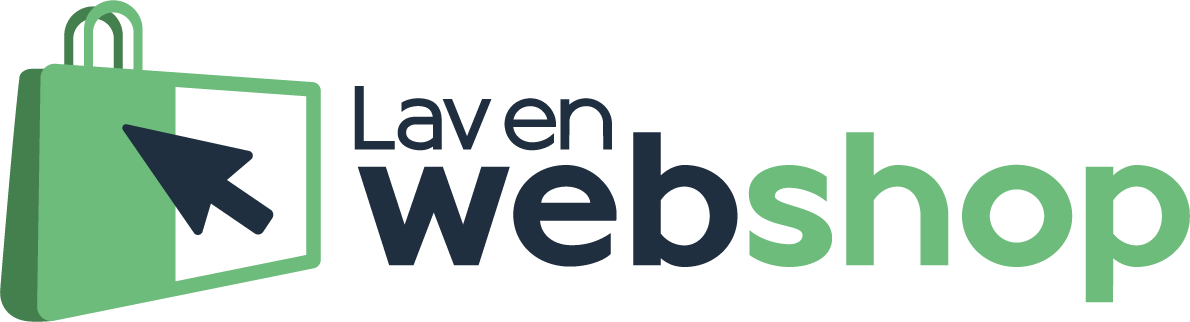
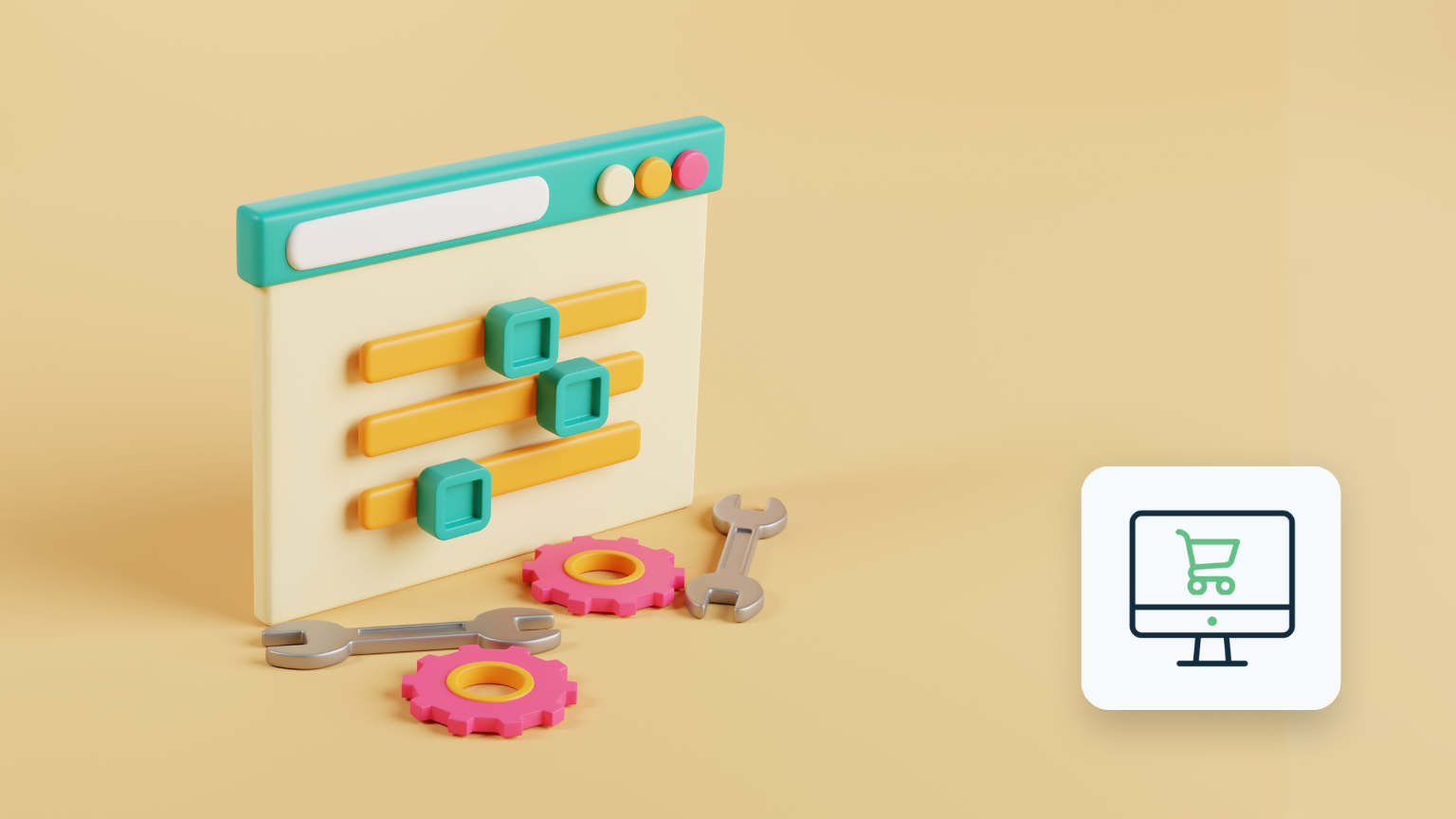
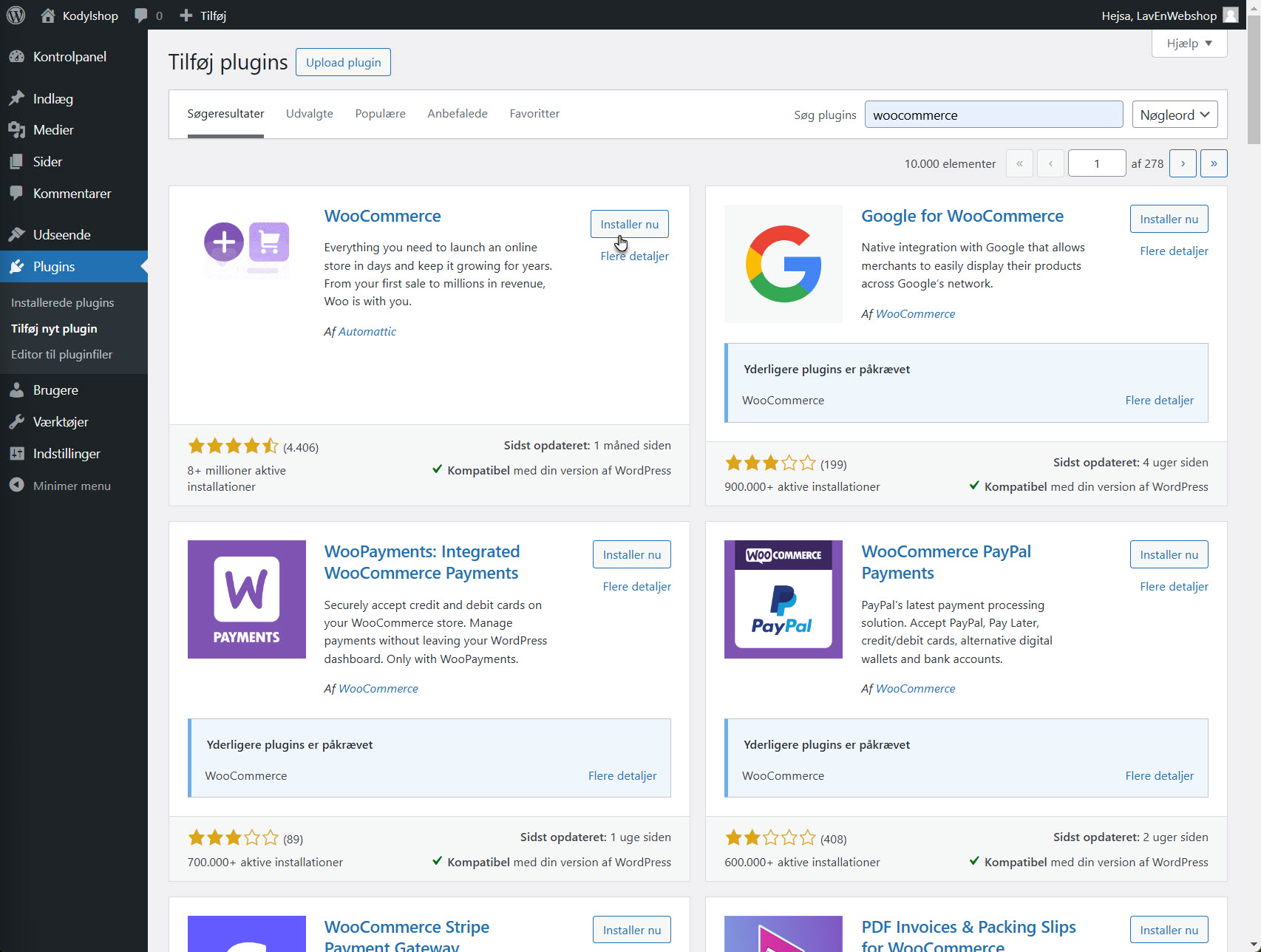
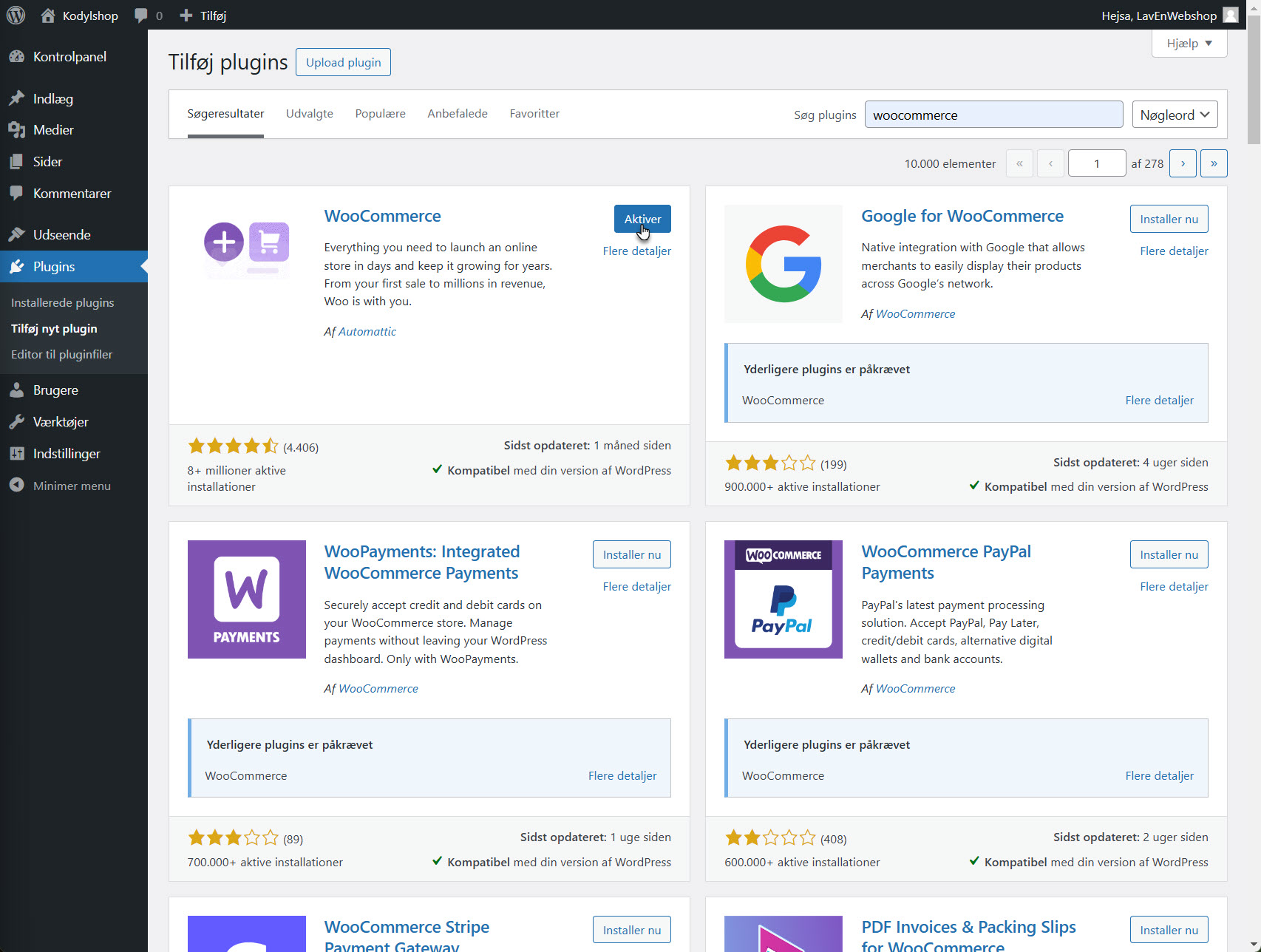
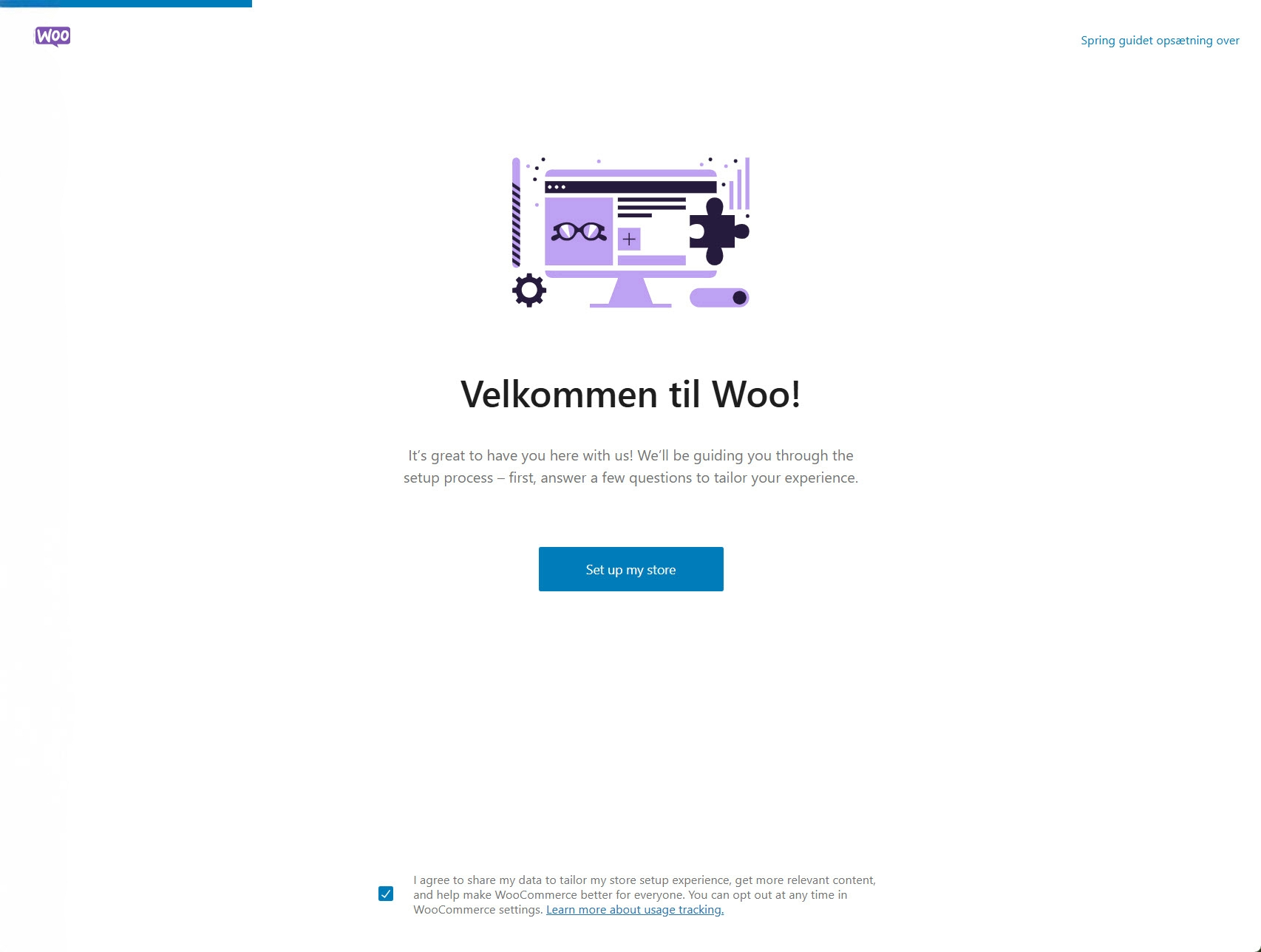
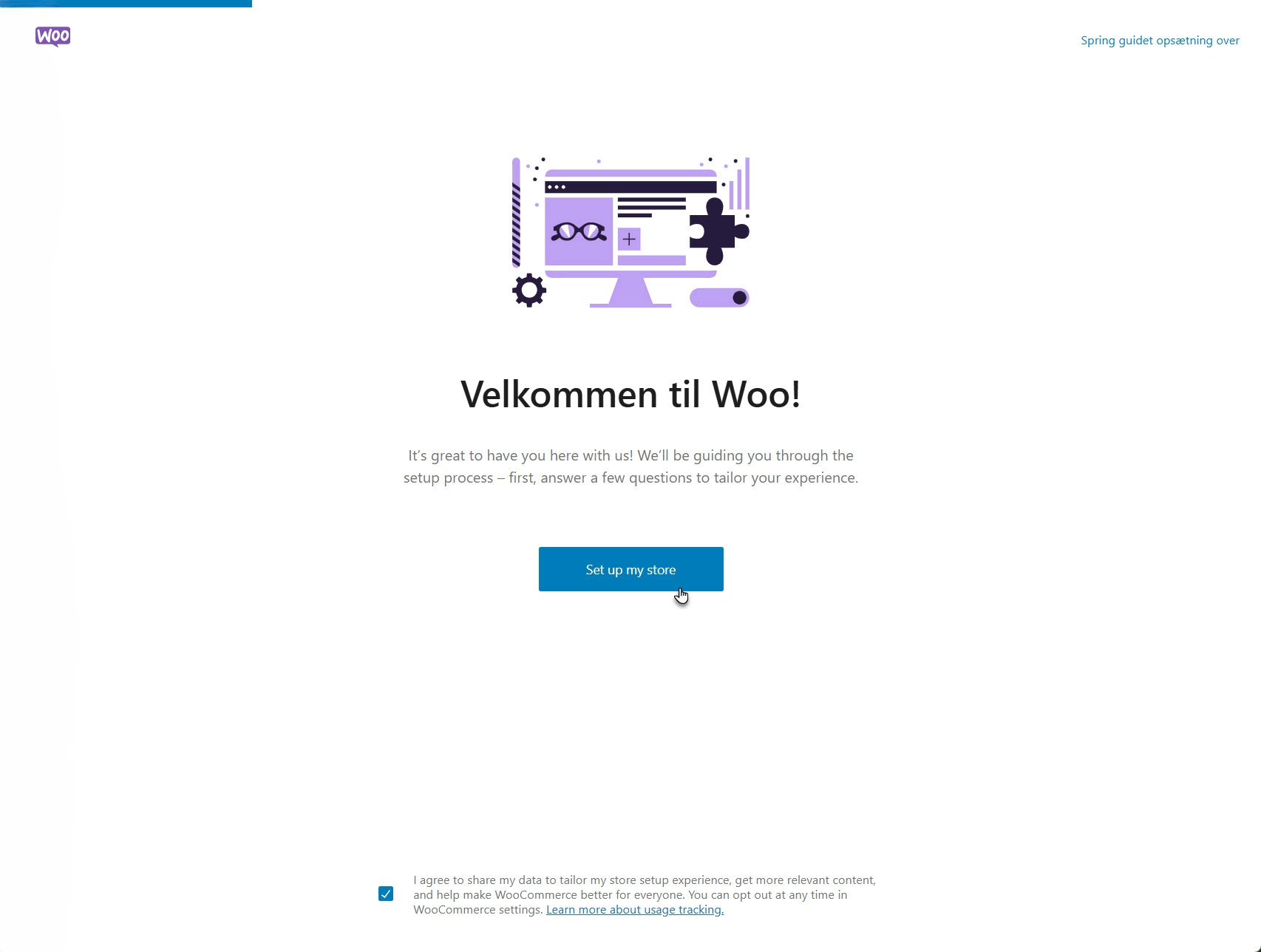
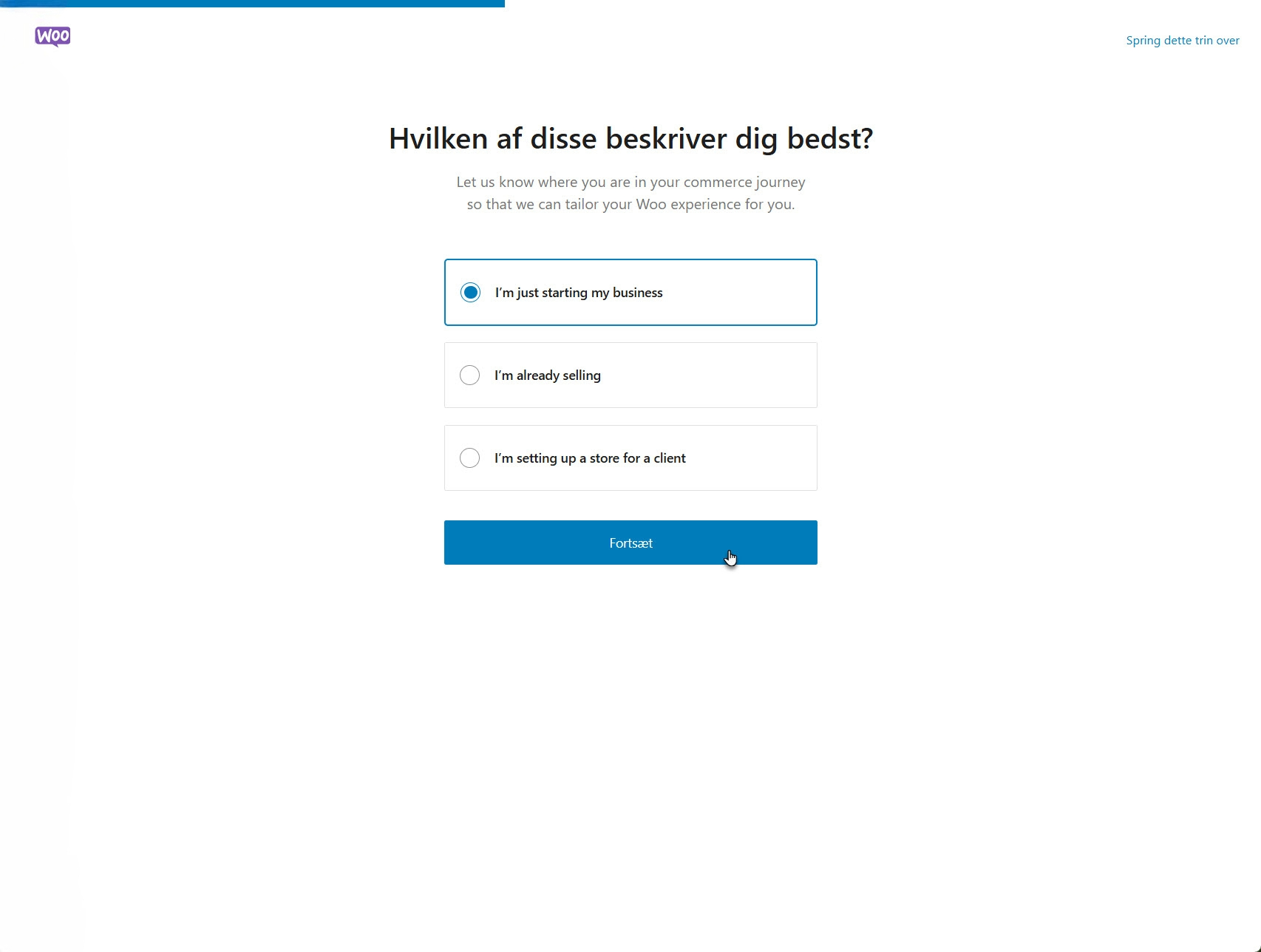
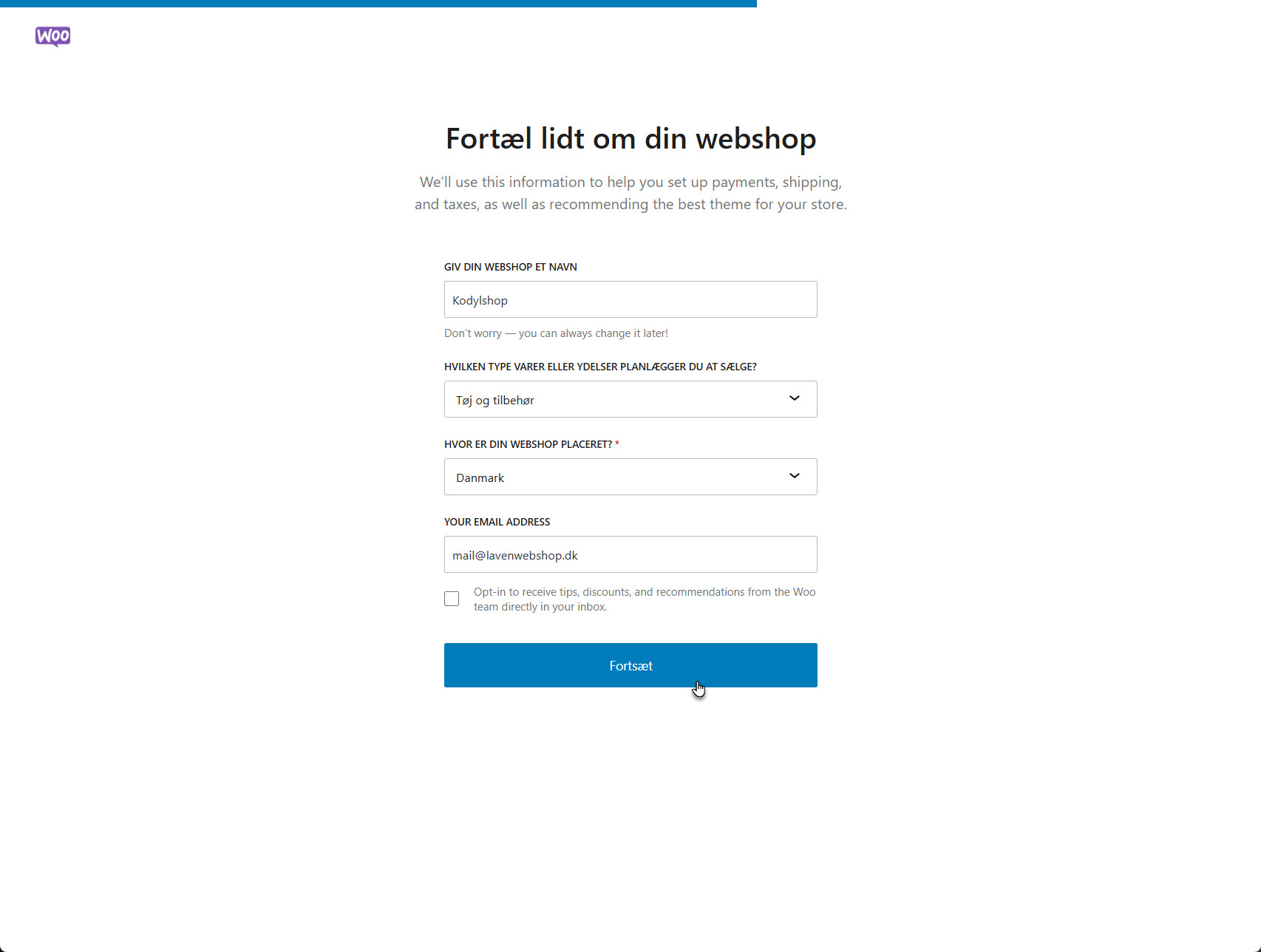
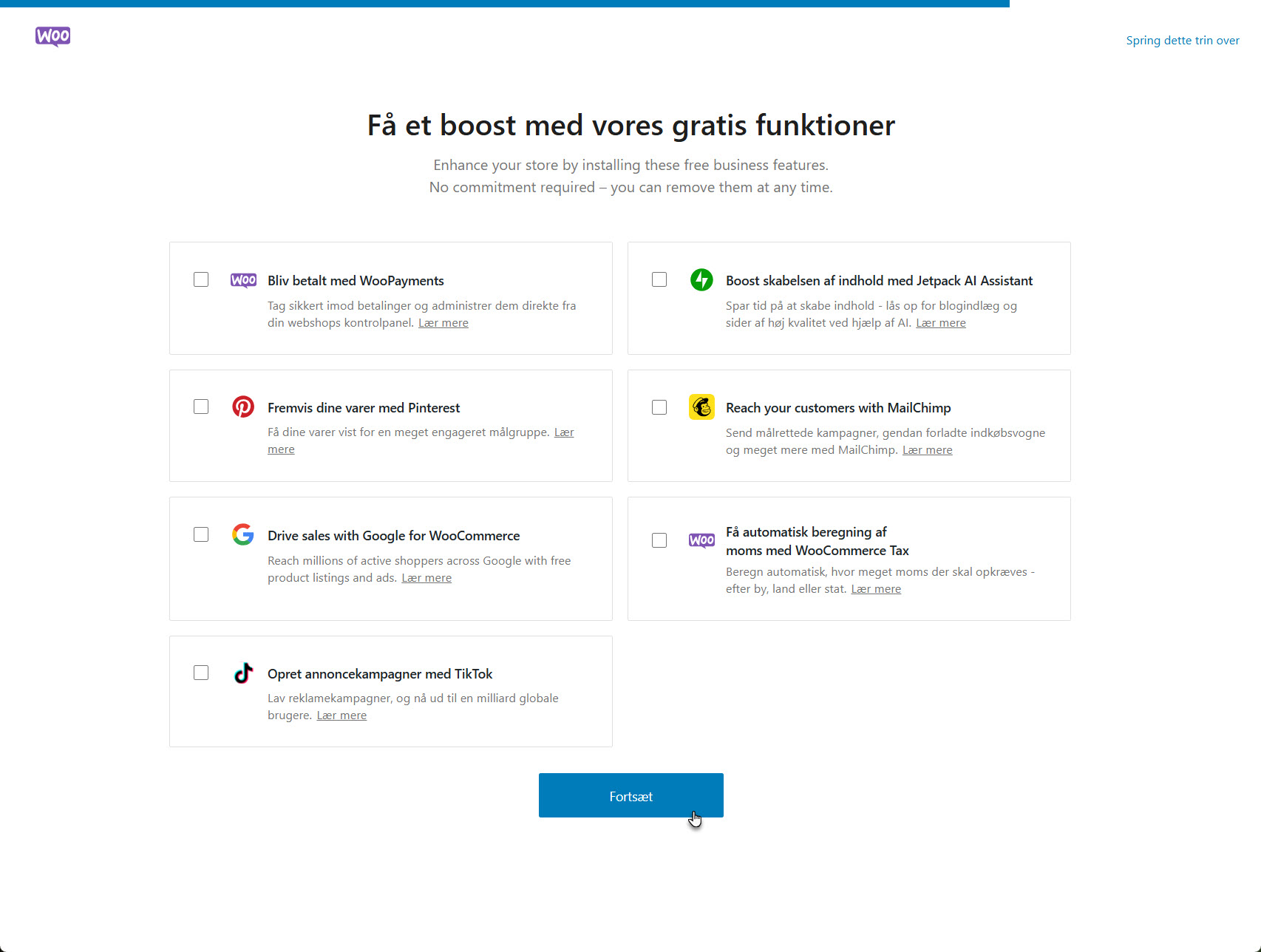
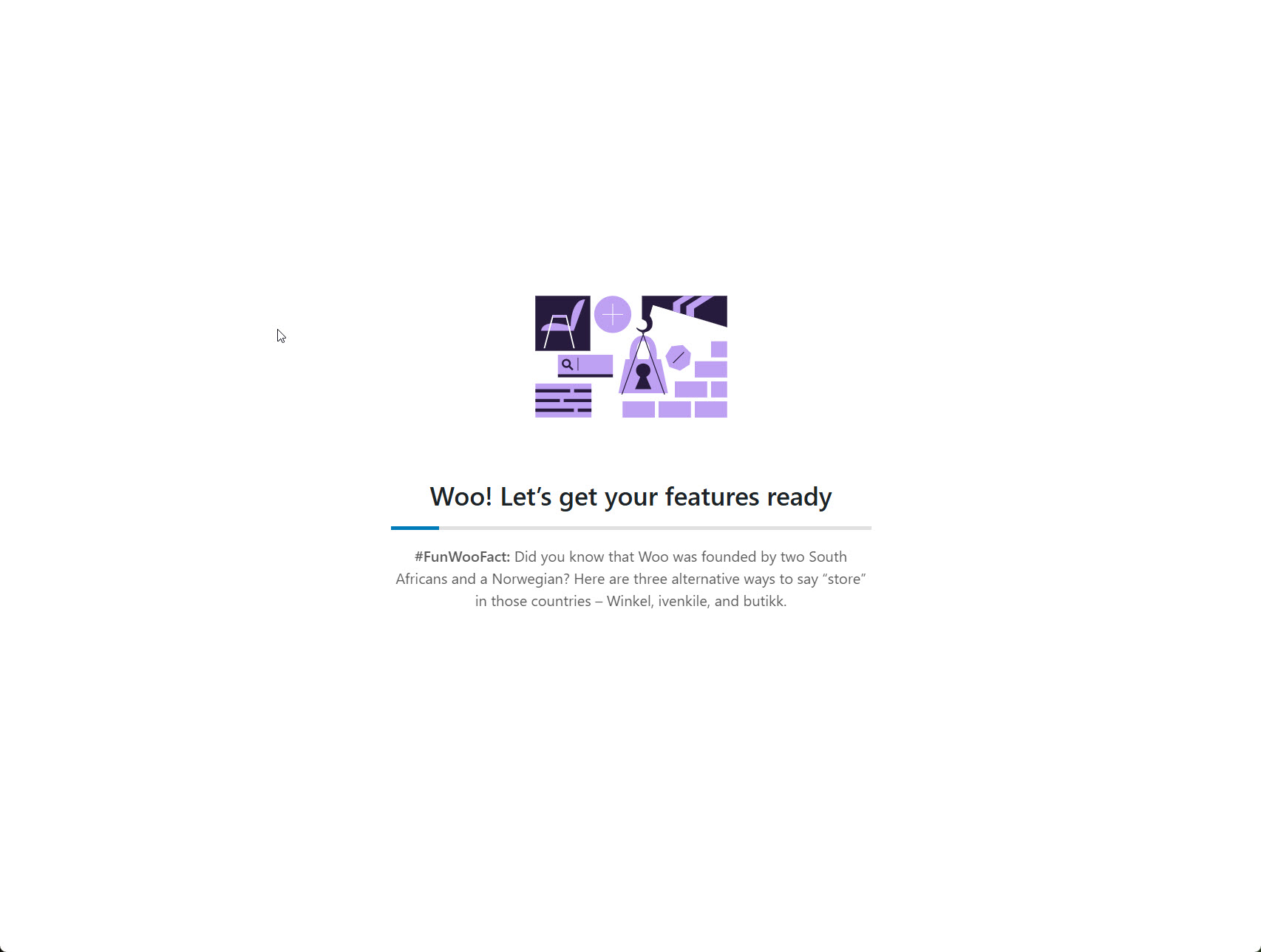
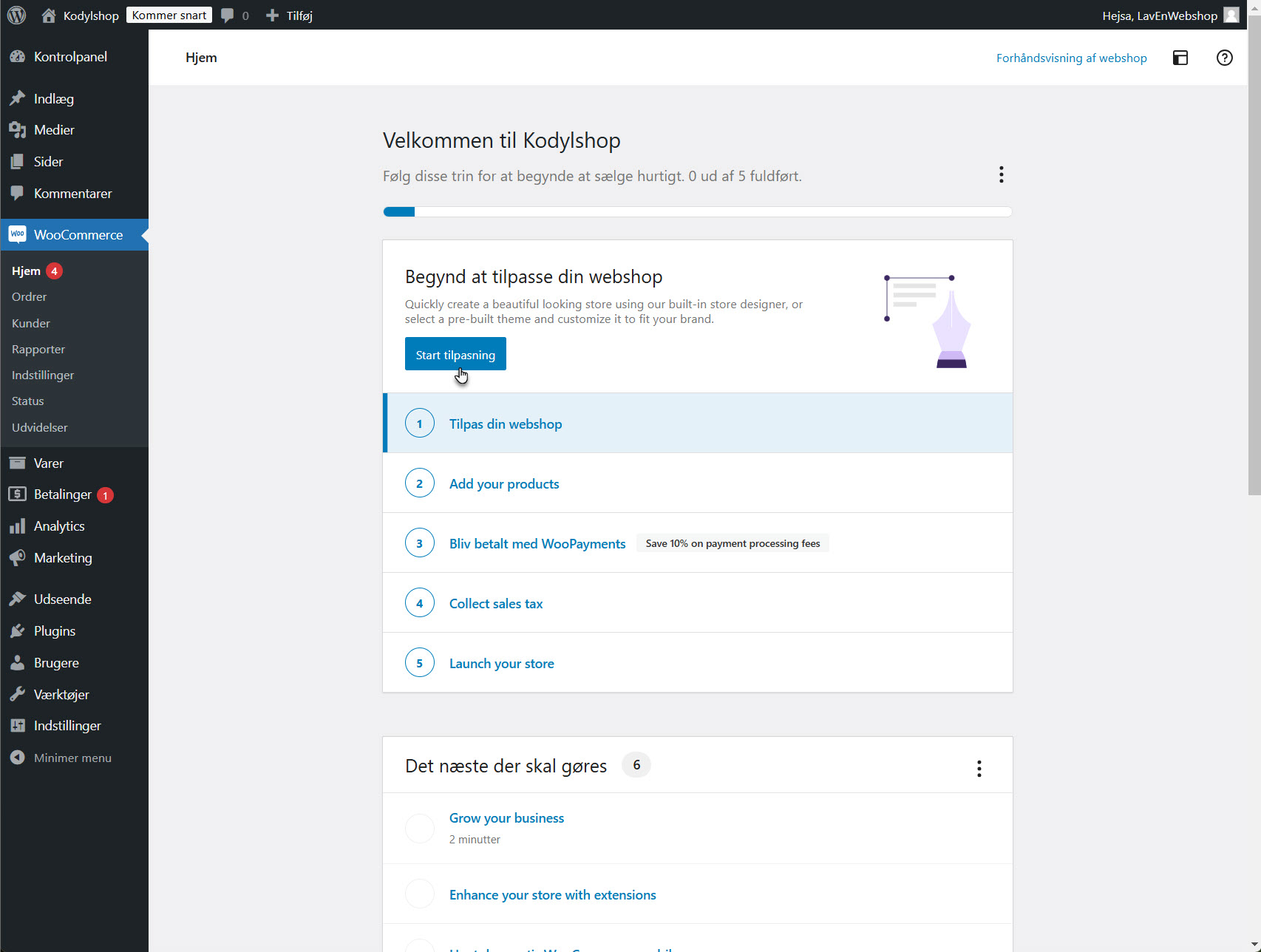
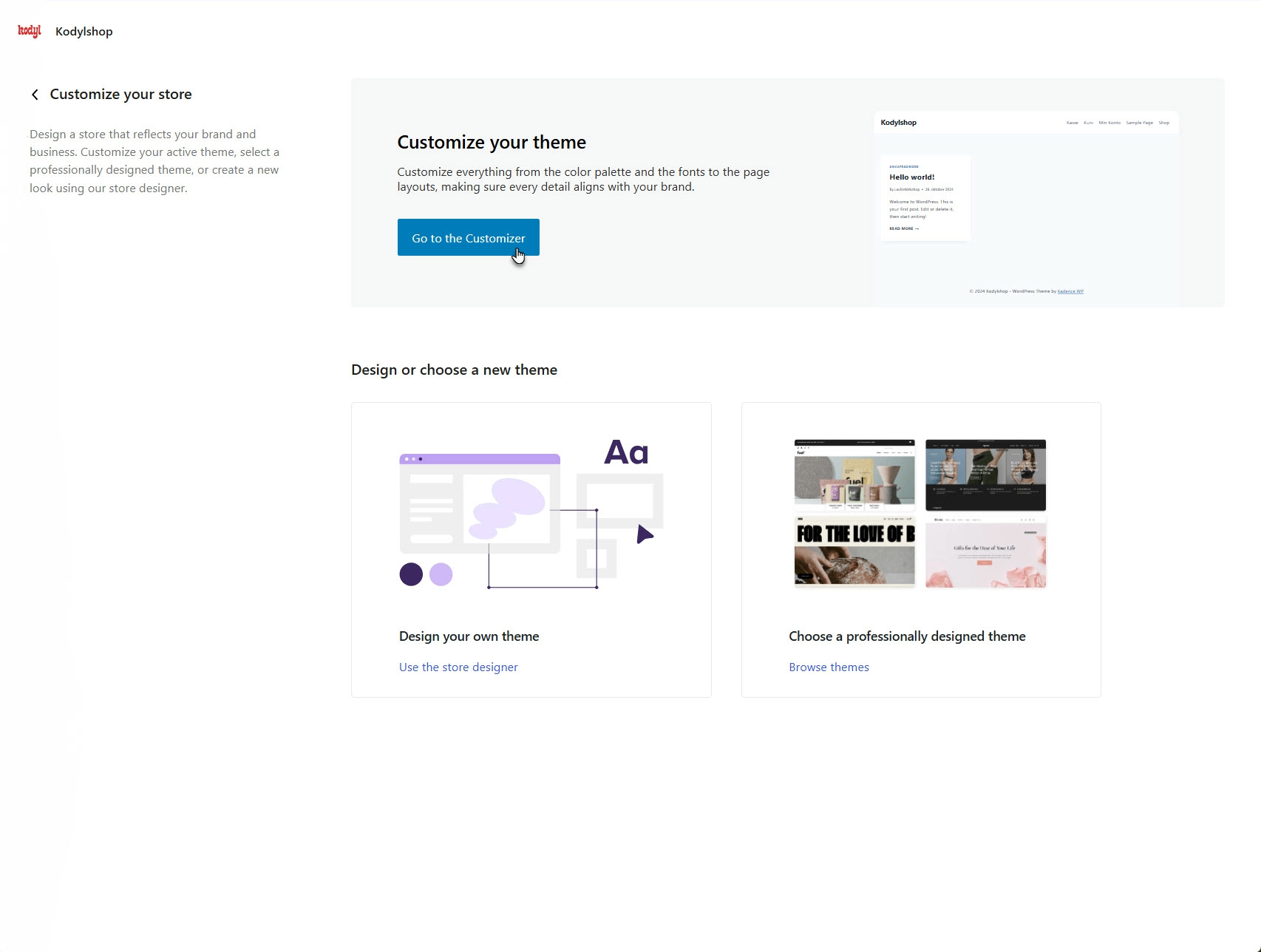
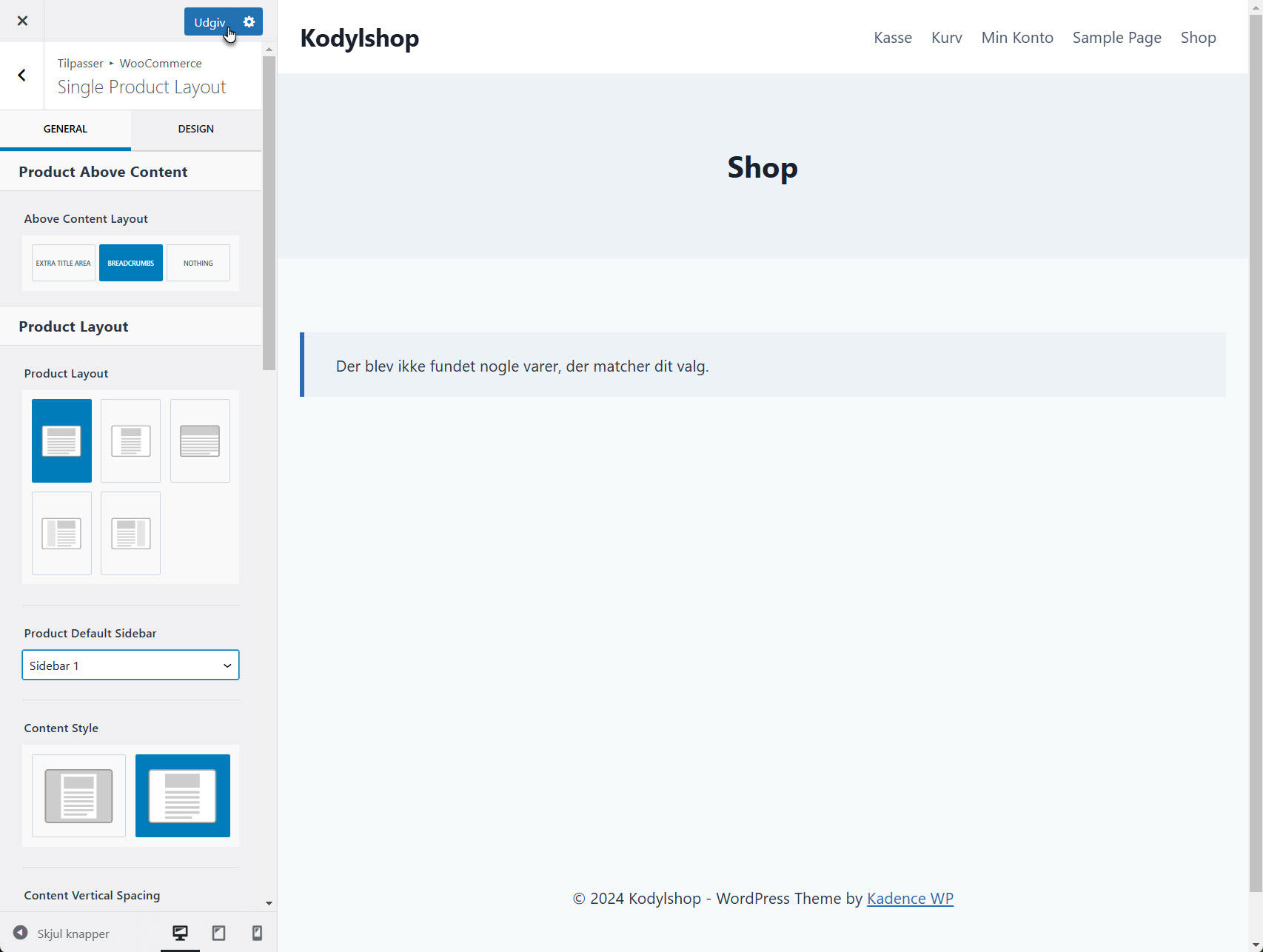
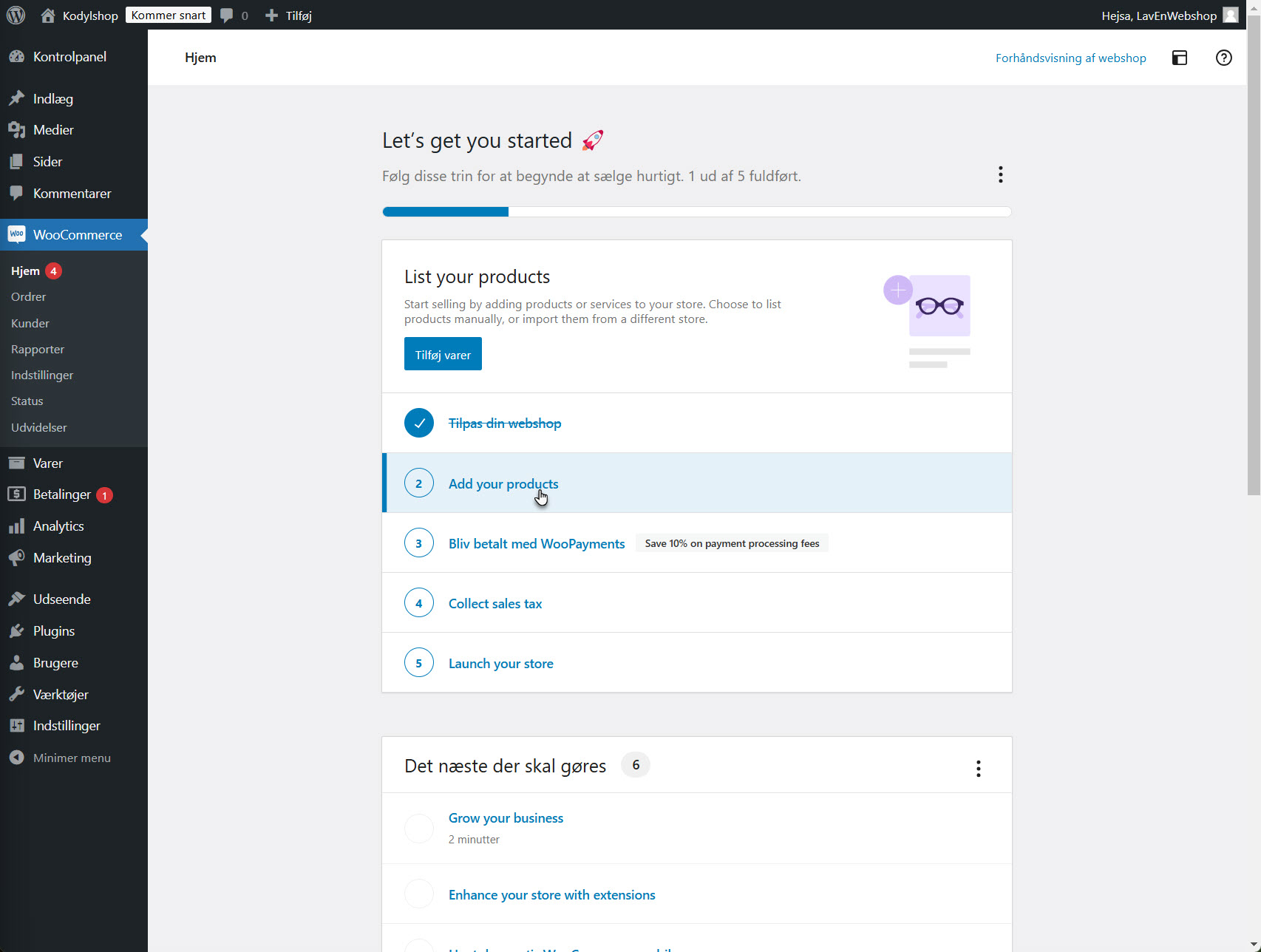
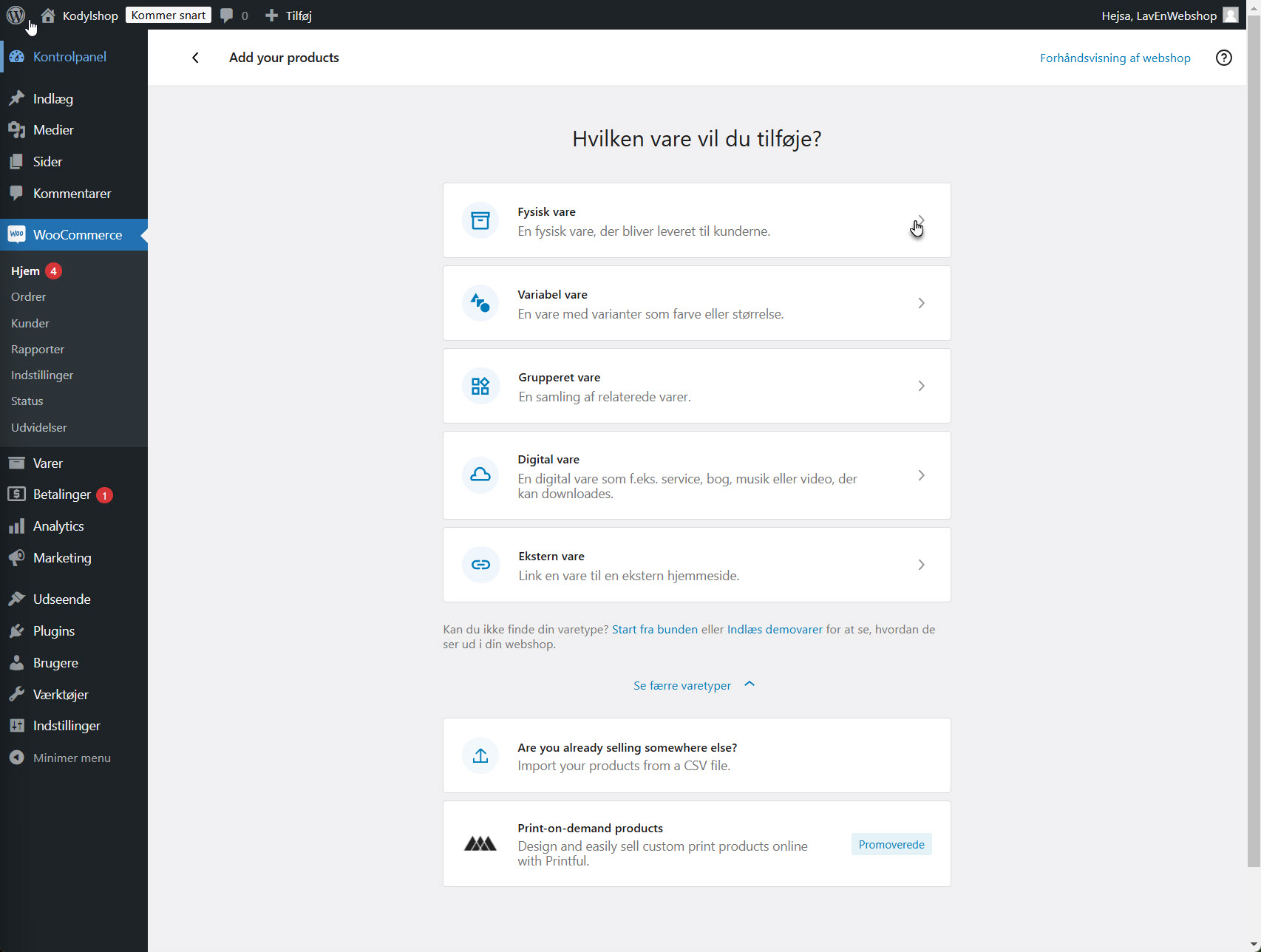
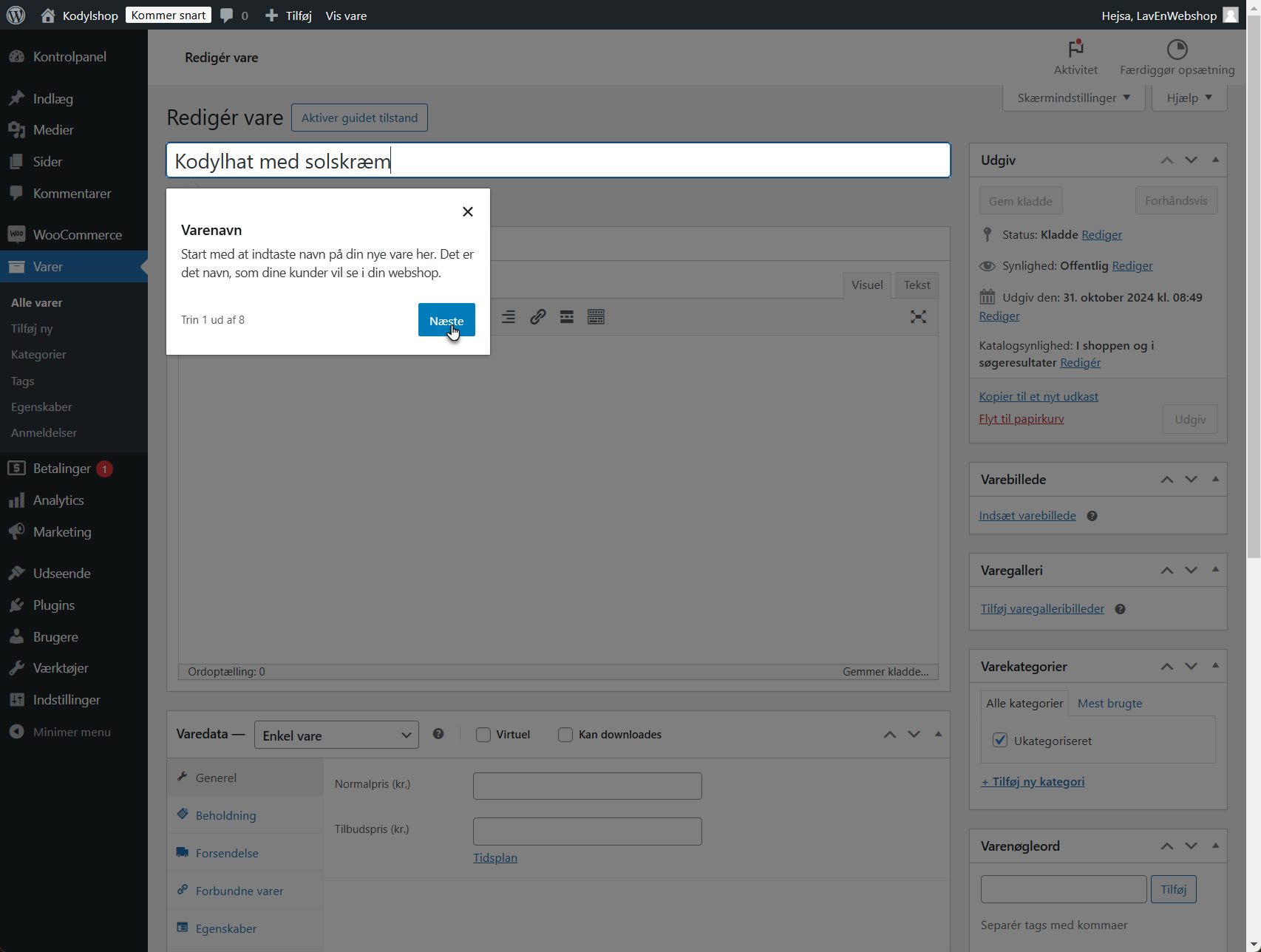
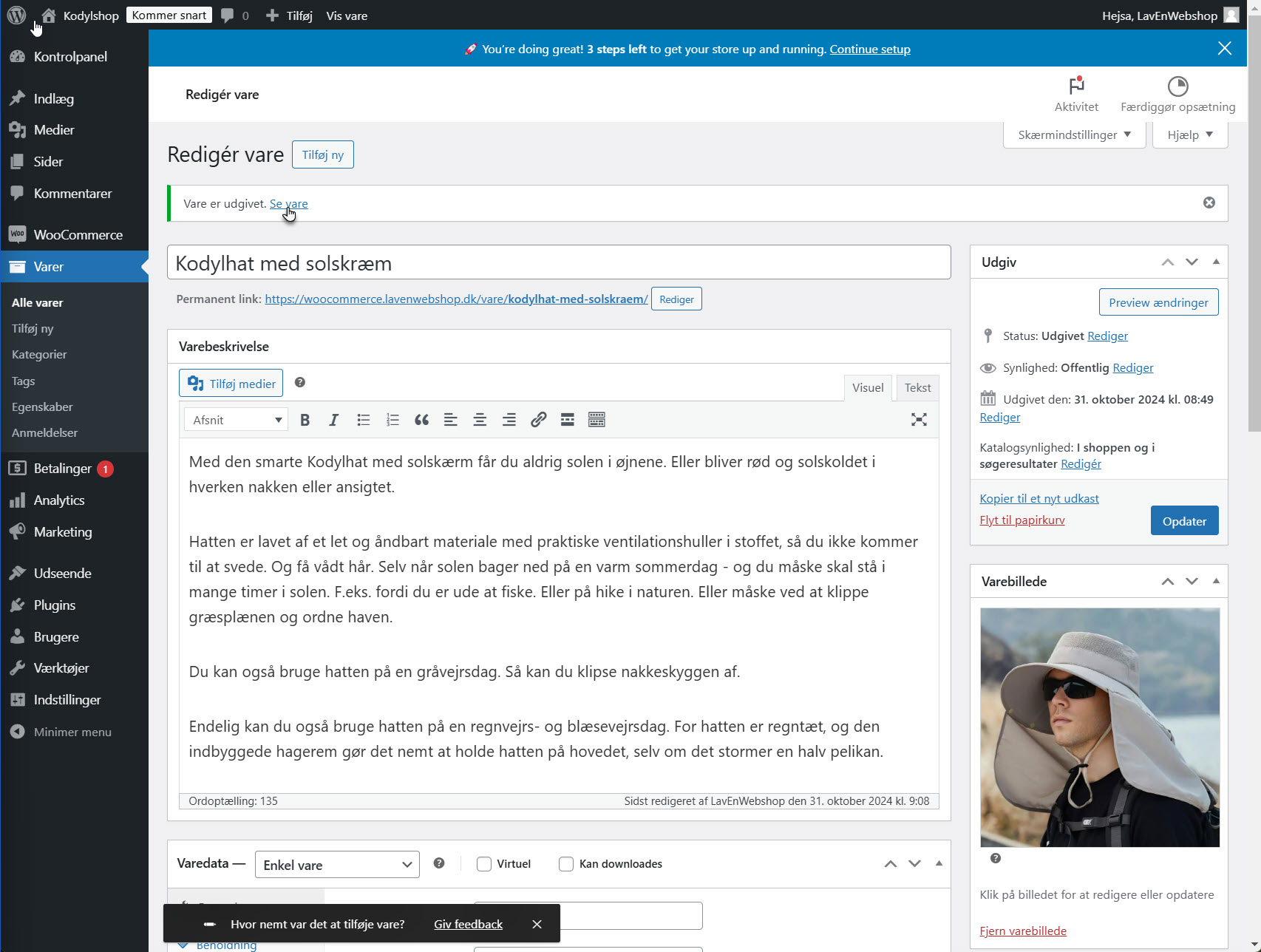
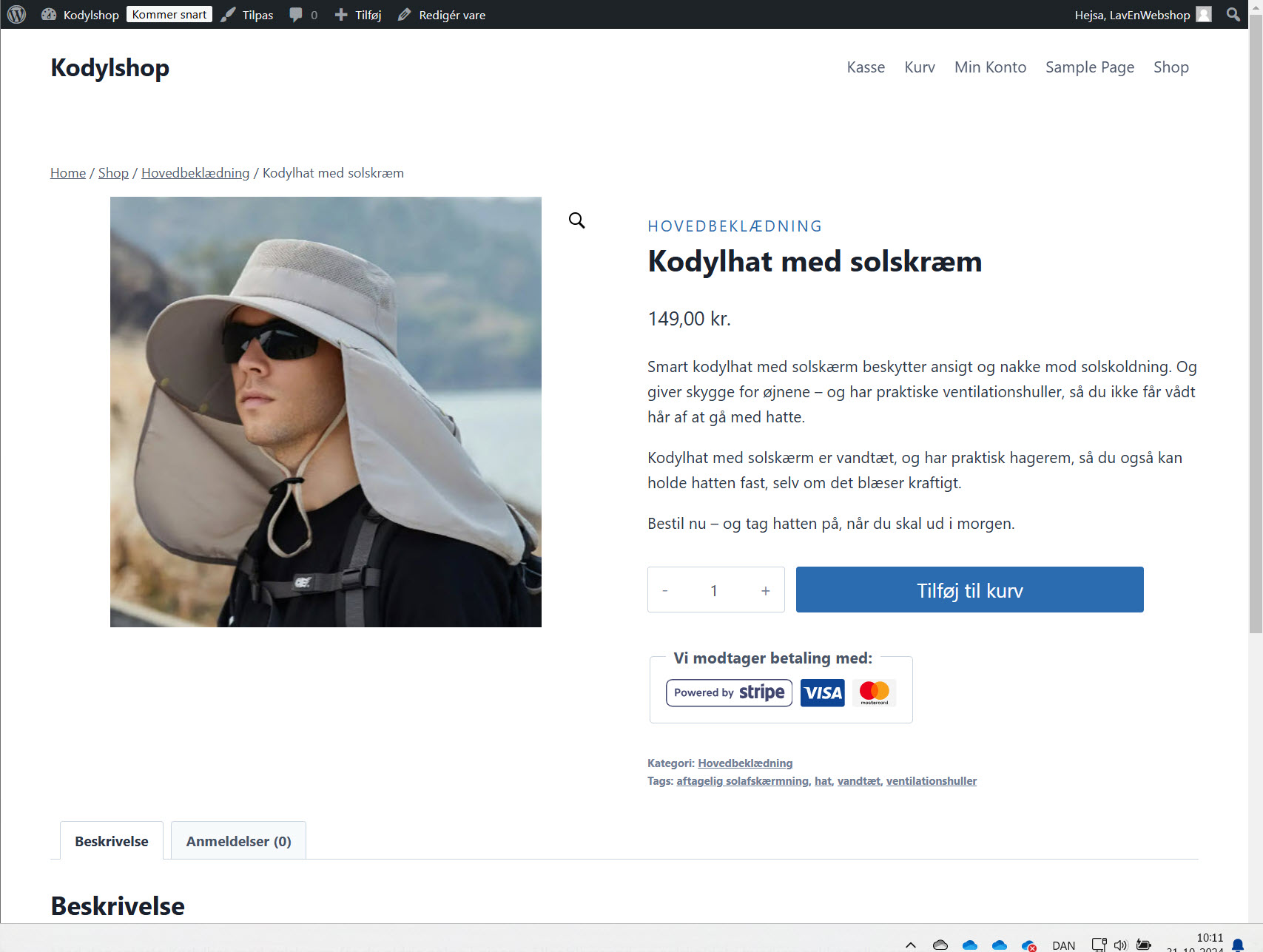
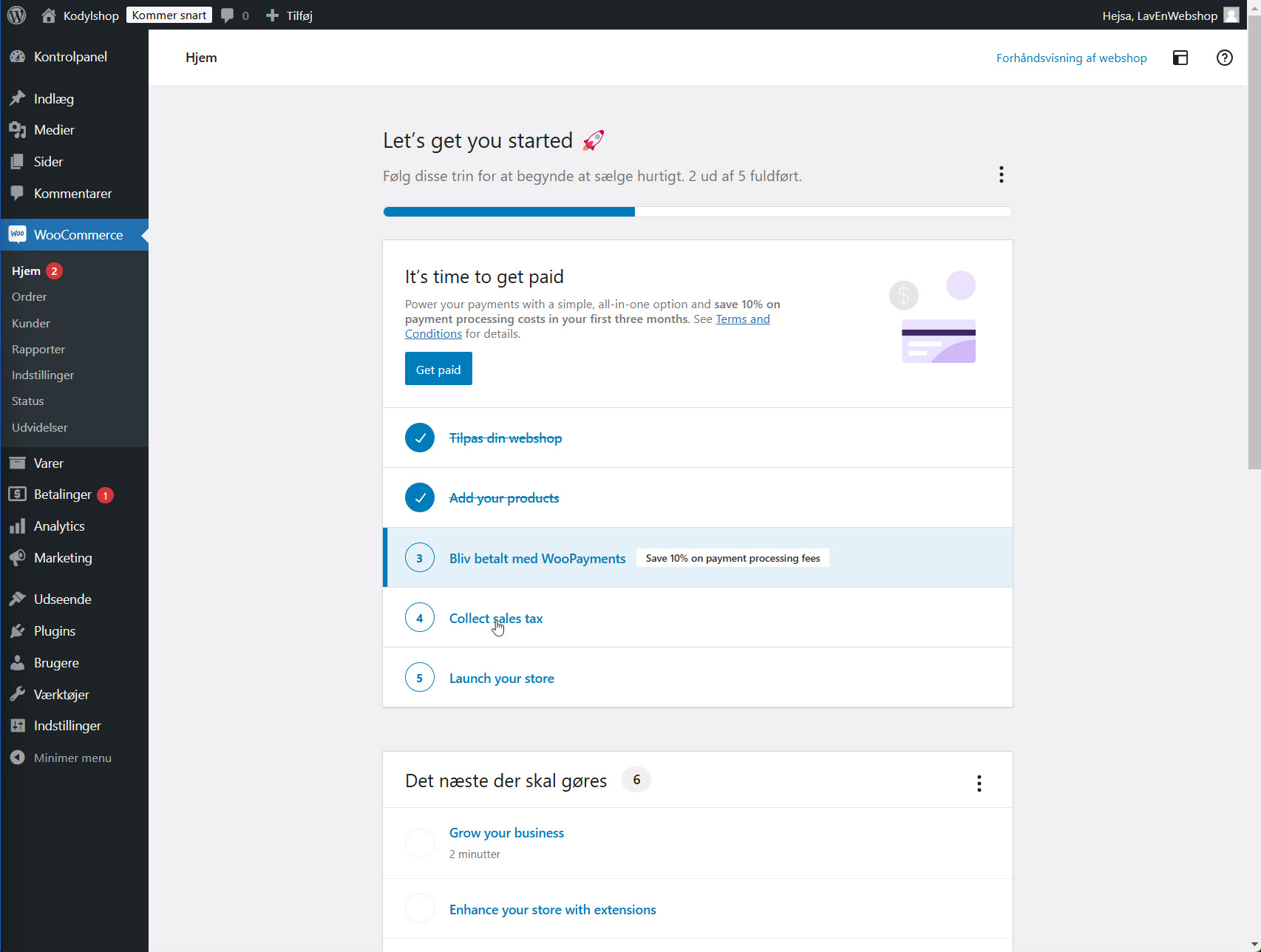
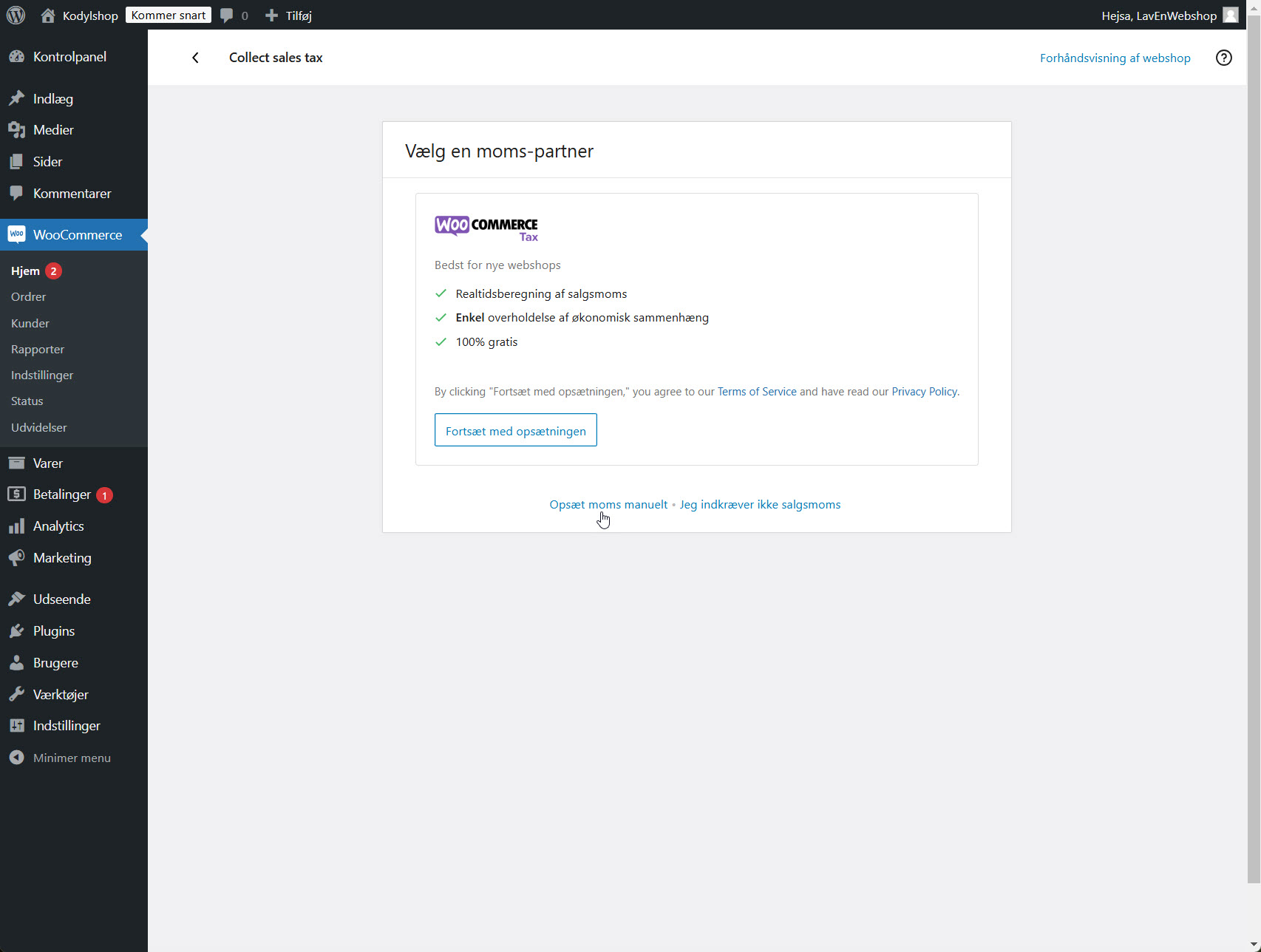
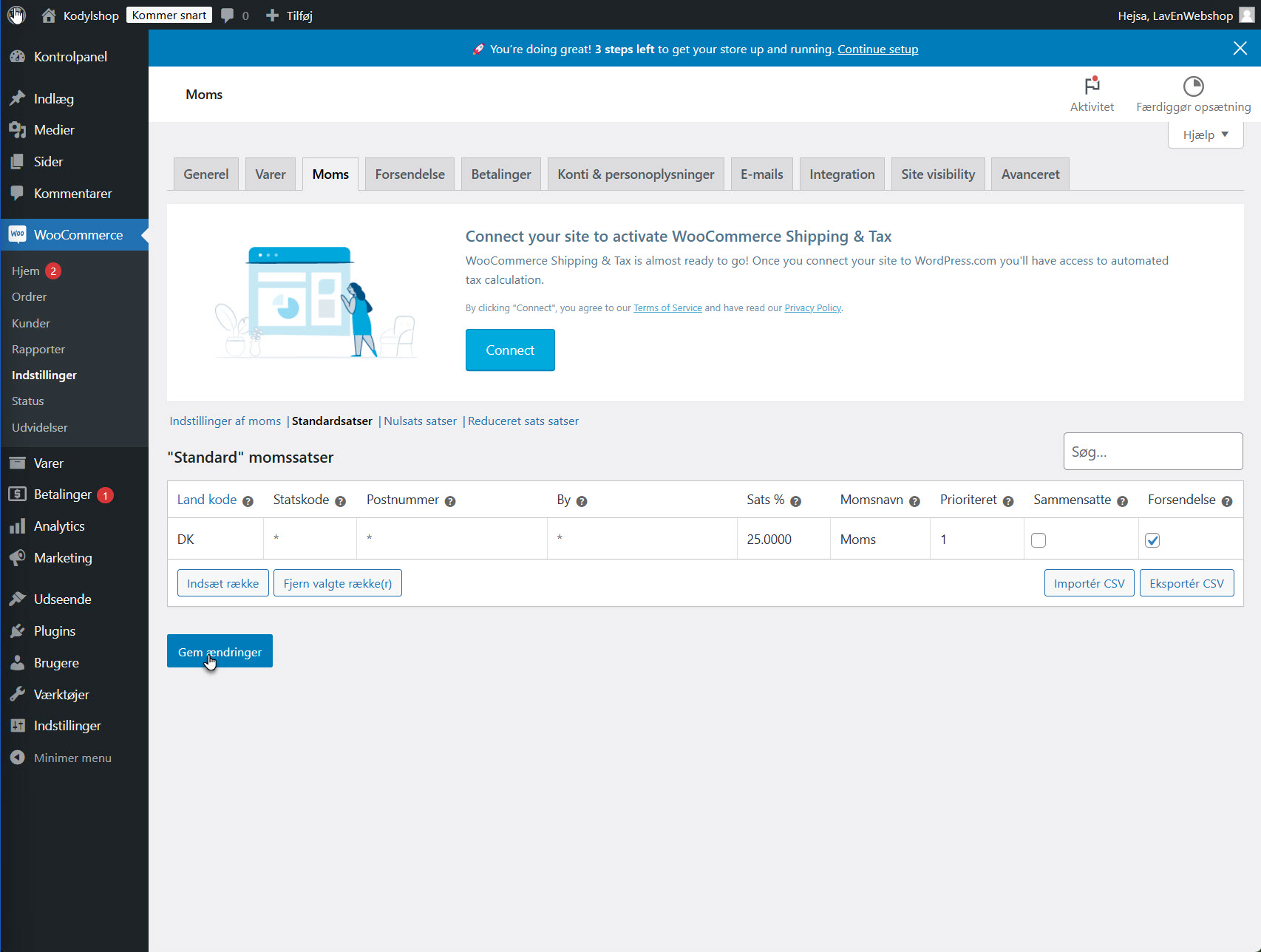
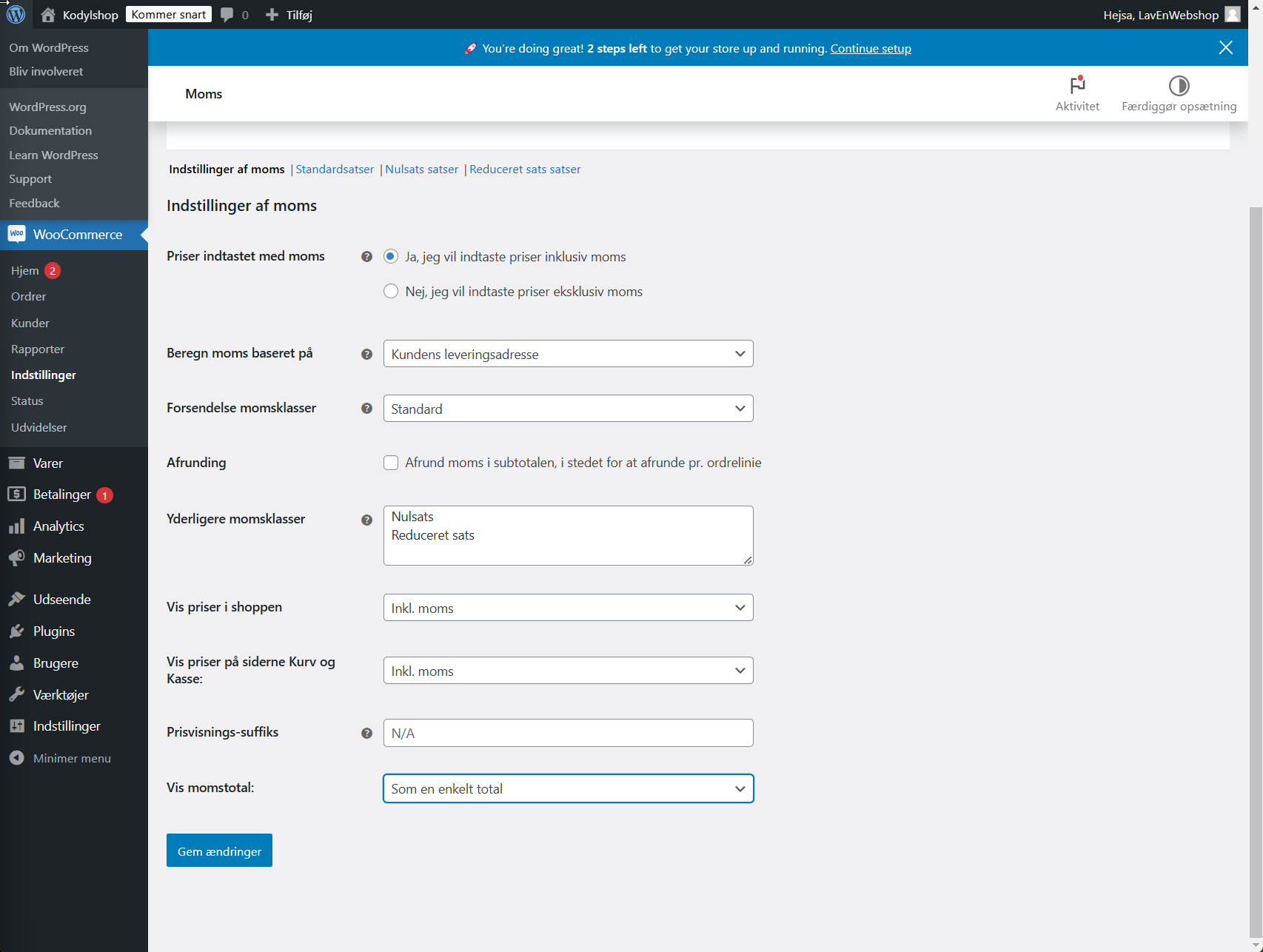
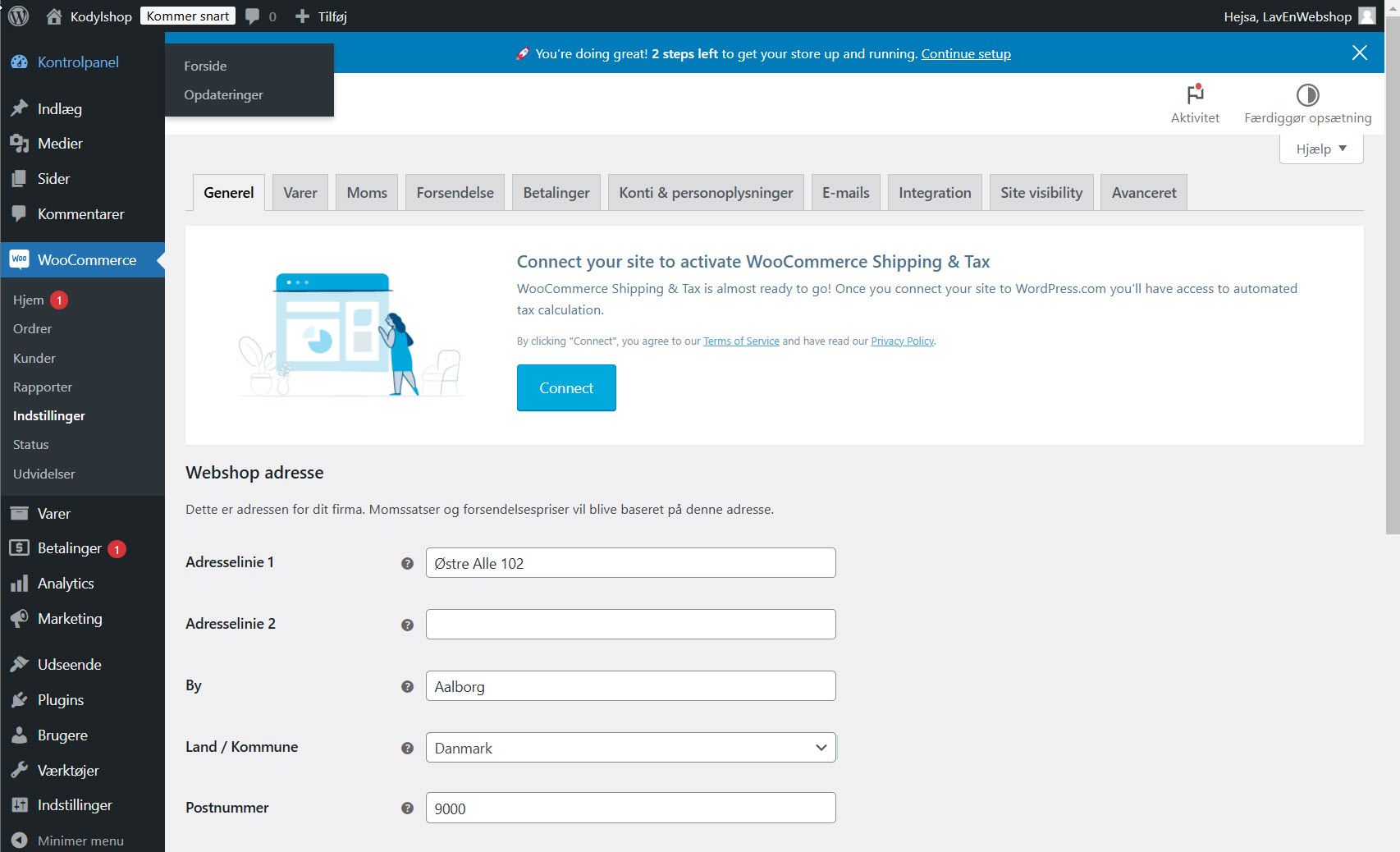
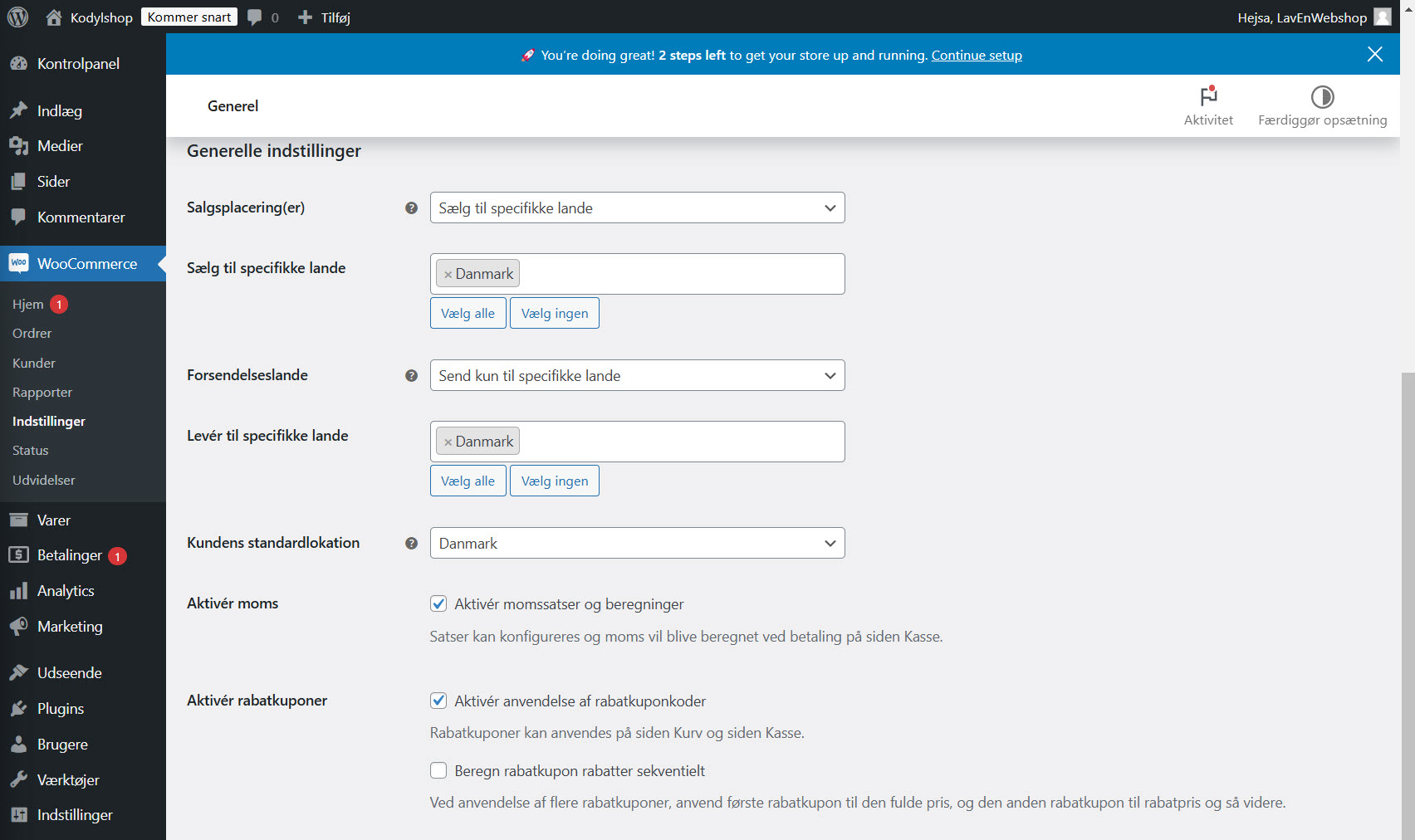
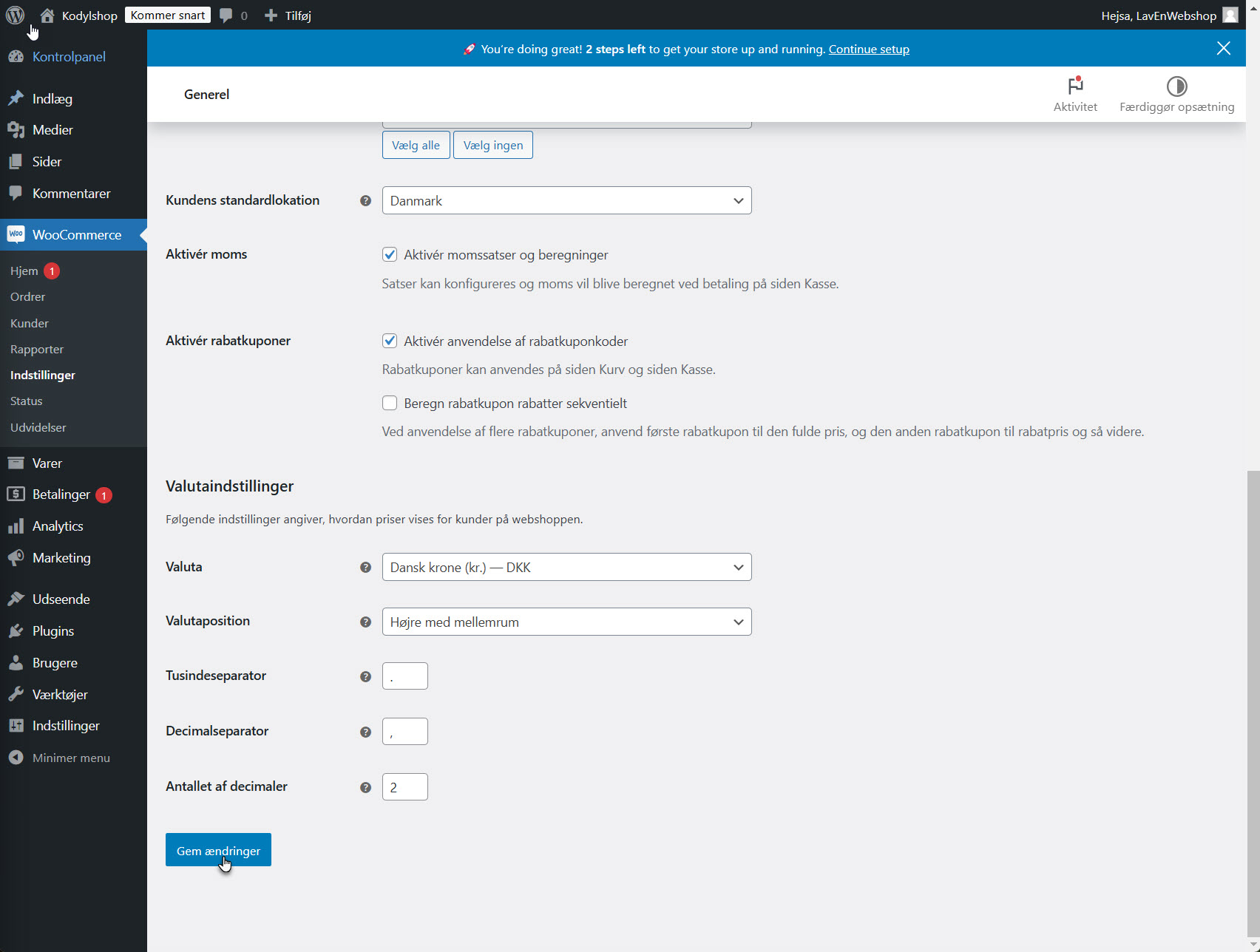
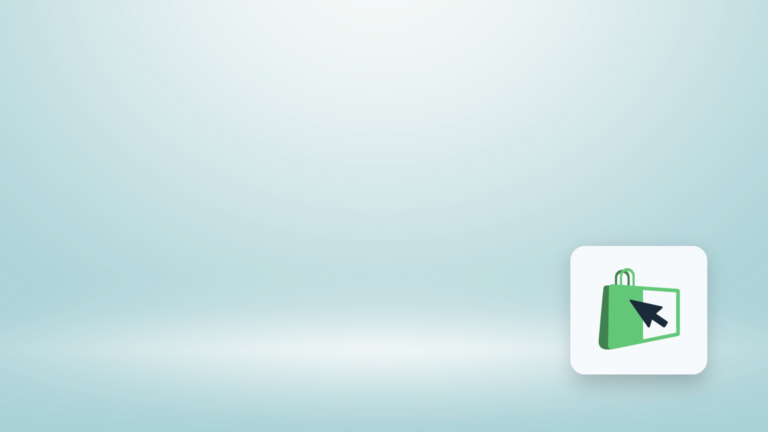

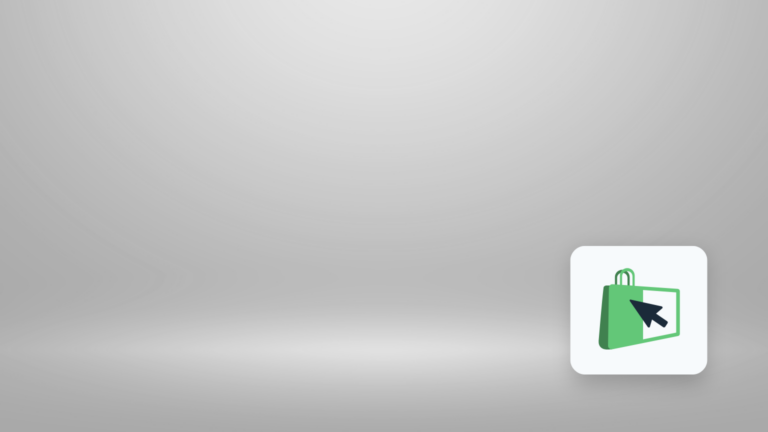
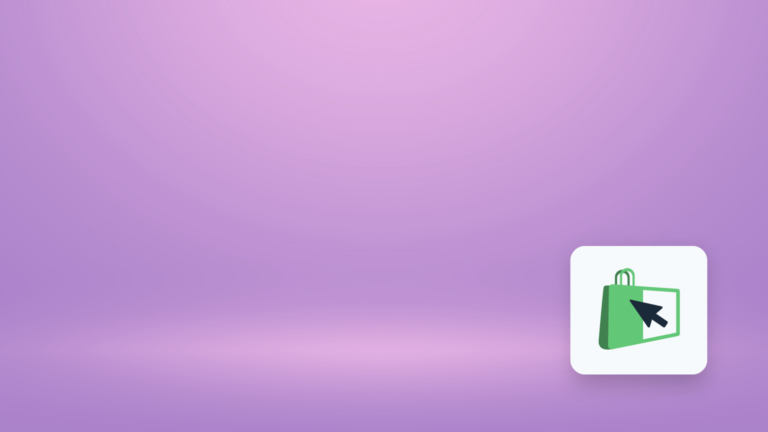
Tak for en god guide 🙂 Jeg er ny i shop-verdenen, så dejligt med en udførlig guide til Woocommerce 🙂 Mvh. Katrine
PS. Hvornår kommer del 3?
Hej Katrine
Jeg troede, at jeg havde svaret dig, men det kan jeg da se, at jeg glemte. Jeg beklager. Som du kan se, er del 3 kommet. Jeg mangler stadigvæk at færdigegøre en del ting, der er jo nok at gribe fat i, når vi har med en webshop at gøre.
Sig endelig til hvis du har brug for hjælp, eller hvis du har nogen spørgsmål.
Hej
Tak for en let og problemfri indføring i webshop
Vibeke
Hej Vibeke
Jeg er glad for, at du kunne bruge guiden. Jeg regner med, at jeg på et tidspunkt skal have gjort den lidt mere overskuelig, så man bedre kan hoppe rundt i indholdet.
Sig endelig til hvis du har nogen gode idéer.
Hej Jonas
Tak for din gode guide, uden den , var jeg nok aldrig kommet i luften
Nu har jeg imidlertid fået et problem.
Der er jo strenge krav til information til ens købere og som det er nu sender jeg handelsbetingelser og returformular med varer i papirudgave, kunne rigtig godt tænke mig at den kunne vedhæftes ordrebekræftelsen, men jeg kan ikke finde ud af hvordan?
Det er et godt spørgsmål Vibeke. Jeg er ikke helt sikker, men jeg tænker, at man godt kan. Jeg arbejder pt. på en e-bog om WooCommerce, og her vil jeg da lige få tilføjet den del, så jeg kan få kigget på det. Jeg kan desværre ikke give dig et svar på stående fod.
Godt arbejde med guiden! Den har været til stor hjælp, kan jeg sige dig.
Har dog lige et enkelt spørgsmål, som jeg håber på at du kan hjælpe mig med 🙂
Jeg er godt i gang med webshoppen, men har det problem at jeg ikke kan integrere min lagerstyring med WooCommerce. Istedet, vil jeg gerne have at jeg skal godkende alle ordre inden kunden bliver trukket for penge. Således vil jeg være sikker på at varen er på lager.
Al hjælp modtages med kyshånd!
Hej Kristina
Jeg er glad for, at du kan bruge guiden. Hvem bruger du til at håndtere betalinger? Jeg spørger, fordi hos mange af dem, så bliver pengene først trukket, når du sender varen, og det lyder som det, som du efterspørger. Brug f.eks. Epay.dk til det.
Hej Jonas
Fin guide 🙂
Jeg bokser med det problem, at en opdatering nu har ændret Adresse til Fakturingsdato. Det er i øvrigt ret frustrerende med de mange opdateringer samt at man aldrig ved om der foretages ændringer man oftest kun opdager ved en tilfældighed. Hvor ændrer jeg dette?
mvh
Paul
Jeg forstår ikke helt, hvorfor din opdatering har ændret adresse til fakturingsdato. Har du et billede eller link til din side, du kan sende til mig?
Jeg vil ikke anbefale, at du ikke opdaterer WordPress, for så kan du ende i nogle langt alvorlige sikkerhedsproblemer. Men hvad er det, som den helt præcist ændrer? Jeg har selv en WooCommerce webshop, og der ændrer den nogle sprogindstillinger, når jeg opdaterer. Men ikke nogle større ting.
Hvis du har ændret noget i din editor, bliver disse ting ændret, når du opdaterer. Men jeg er lidt usikker på, om det er det, som er tilfældet her. Evt. send din side så kan jeg bedre hjælpe dig.
Hej Jonas
Super guide…. Jeg ville dog gerne spørge som nybegynder hvordan du har fået woocommerce på dansk da jeg ikke kan finde ud af hvor man kan hente den i dk udgave?? Eller har du en guide til hvordan jeg kan få den indstillet til dansk?
Hvis dit WordPress allerede er på dansk, burde den også hente WooCommerce på dansk, når du installerer det. Har du WordPress på dansk?
Hej Jonas
Tak for guiden!
Jeg har samme problem som Danny. Min wordpress er installeret på dansk, men det er woocomerce ikke. Ved du hvordan jeg ændrer i templates eller skifter den over til dansk?
Mvh Anne
Hej Anne
Du kan prøve at gå ind under WooCommerce og så “Generelle indstillinger.” Står den til Danmark under landeindstillinger?
Hvis det heller ikke virker, kan man sagtens installerer et plugin, som kan oversætte det hele, men det burde ikke være nødvendigt. Hvis det ikke virker at skifte land under landeindstillinger, kan du evt. oprette mig som bruger, så vil jeg gerne kigge på det. Du kan sende en e-mail til [email protected].
Halløjsa,
Jeg er lidt på r’ven ;P
Hvordan indsætter jeg produkter på forskellige sider ?
Så jeg f.eks under hundefoder kan indsætte alle de produkter, under kategorien hundefoder . ??
Del 3 handler om produkter. Du kan se den guide her.
Der får du svar på dit spørgsmål. Ellers er du velkommen til at skrive til mig igen.
Tak for en super instruktion
Har dog et problem. Når handelen afsluttes tømmes kurven ikk????
Jo, det bør den gøre. Du kan prøve at lave et testkøb, så kan du se, hvordan det virker.
Hej Jonas. Jeg har WC indstillet til DK men har to problemer.
1. jeg kan ikke finde det sted hvor jeg kan redigere i email teksten, fx under overskriften “udført” – fx vil jeg gerne indsætte nogle oplysninger i “udført” og “på vej” emails
Jeg ville også gerne kunne se og redigere i den del af brødteksten, hvor der står at emnet kan downloades
2. mit system sender ikke de emails ud, det skal, når man har afgivet en ordre
3. Skal disse default emails oprettes manuelt eller burde de ligge i systemet
Jeg har læst masser af guides inkl. dine, som er rigtigt gode
men jeg kan simpelthen ikke gennemskue, hvorfor det ikke virker og hvorfor
Hvad har jeg “ikke gjort” eller “hvad mangler jeg at gøre”…
Håber meget, du kan hjælpe mig!
og andre også kan have gavn af dette spørgsmål
På forhånd tusind tak
MVH
Helle-Sofia
Hej Helle-Sofia
Ja, jeg skriver ikke det store om det i min guide, da jeg blot har brugt standard e-mailen. Det er lidt besværligt at ændre i, men det er ikke umuligt. Du kan selvfølgelig ændre alt, der står i den. Det kræver blot, at du ved, hvad dine ftp oplysninger er.
1. For at gøre det skal du bruge filerne, som du finder her woocommerce/templates/emails/ . Her tager du en kopi af dem, og kopien smider du over i ditdomæne/woocommerce/emails/. Bid mærke i at der her er tale om ting på din ftp server. Dvs. at du f.eks. finder woocommerce på wp-content/plugins/woocommerce. Disse filer kan du ændre ved at bruge notepad.
2. Hvad sender den i stedet? Ingenting?
3. Default e-mails er i systemet fra starten af. Så de burde virke. Har du lavet testsalg? For så burde du få e-mails. Så umiddelbart burde det virke, hvis du har sat det op. Det er mærkeligt, hvis det ikke gør.
Lav et testsalg og se hvad der sker. Skriv her igen hvis du ikke får en e-mail, så skal jeg selvfølgelig nok kigge på det.
Hej Helle-Sofia
Jeg har samme problem med min webshop og har ikke kunnet finde en løsning endnu. Har du mon fået en vinkel fra Jonas du vil dele med os, eller har du selv fundet en løsning?
Mvh. Kris
Jeg ved ikke, om hun fandt en løsning. Men start med at tjekke om e-mailen er sat på din hostingudbyder. Kan du f.eks. sende e-mails fra den e-mail, som du har valgt at bruge i WooCommerce, og kan den modtage e-mails?
Hej Jonas,
Jeg har svært ved at finde ud af, hvordan jeg oversætter standard-teksterne på min webshop til dansk. Kan du hjælpe?
Både wp og wc er på engelsk, men landeindstillinger er sat til dansk. Dog er alle standardtekster stadig på engelsk i front-end.
Mvh. Sophie
Hej Sophie
Først vil jeg anbefale dig, at du vælger at bruge WordPress og WooCommerce på dansk, for ellers giver du dig selv dobbelt arbejde, da mange ting allerede er oversat. I gamle dage var det lidt besværligt at ændre sprog, men det ser faktisk ud til, at WordPress har gjort det mere simpelt nu. I kontrolpanelet går du til “Indstillinger” og så vælger du “Generelt.” I bunden kan du se, hvilket sprog du har installleret WordPress på. Hvis du ikke kan vælge dansk, skal du installerer det. Du må lige sige til, hvis du ikke kan vælge dansk, og du ikke har styr på, hvordan du oversætter det.
hej Jonas
Det er gode, informative guides du har lavet tak for det!
Min kunde har et website, hvor der skal være TO forskellige fragt
shipping fee 1: 2620- 50 DKK
shipping fee 2: 1000-2619, 2621-9999 – 75 DKK
Det er butik, som sælger blomster, vin, chokolade etc.
Hvordan skal det sættes op`Skal man bruge forsendelsesberegneren eller er der et “quickfix” af en slags?
tak for hjælpen/
Mads
Hej Mads
Det er et godt spørgsmål. Det er ikke selv en funktion, som jeg før har brugt, og det ser umiddelbart ikke ud til, at du som standard kan gøre det i WooCommerce. Så jeg tror, at du skal have en plugin til at gøre det. Jeg har fundet denne: https://wordpress.org/plugins/postcode-shipping/
Jeg har ikke selv brugt den, så hvis den ikke virker, kan du finde en anden på Codecanyon.
Jeg håber, at det virker for dig.
Tusind tak for dine guides, som jeg har brugt meget. Jeg købte selv temaet webmarket, men kan ikke se det skulle være oversat til dansk ?
Jeg kender programmet poedith, men det ville være lettere hvis du kendte til en sprogfil.
På forhånd tak
Hej Kim
Jeg kender desværre ikke til en sprogfil til det tema. Det er ofte problemet med mange temaer, at de selvfølgelig er lavet til det engelsksprogede marked. Så ja, det giver ofte noget ekstra arbejde, når det skal oversættes.
Hej Jonas
Tak for informativt indlæg.
Jeg har dog et problem. Jeg har søgt vidt og bredt. Jeg ønsker at benytte lagerfunktion, men er dog rendt ind i begræsninger. Jeg har varer som er på fjernlager og kan sendes indenfor 7-8 dage. Det ønsker jeg selvfølgelig at informere kunden om ligesom hvis det er/ikke på lager.
Hvordan gør jeg det? Jeg har udmiddelbart ikke kunne finde et plugin.
Beklager, at jeg først svarer nu. Jeg er nok ikke til den store hjælp lige nu, da jeg lige har solgt min Woocommerce webshop, så jeg har pt. ikke adgang til nogen side. Men jeg regner med at installerer en wordpress webshop et sted, så jeg kan hjælpe folk her på siden.
Fandt du selv løsningen på problemet, eller skal jeg vende tilbage til dig, når jeg igen har en Woocommerce webshop?
Hej
Jeg vil meget gerne give kunderne en mulighed for at vælge om de vil have hjemmelevering(som udløser et leveringsgebyr) eller levering til nærmeste pakkeshop.
Desværre kan jeg ikke finde ud af, om eller hvordan det skal gøres 🙁
Håber du/I kan hjælpe.
På forhånd tusind tak – og tak for en super guide 🙂
For at du kan gøre det, skal du have en plugin. Når du skriver pakkeshop, formoder jeg, at vi taler om GLS. Den eneste plugin, som jeg kan finde til det er denne her http://www.plugins.w-academy.dk/ .
Jeg har ikke selv afprøvet den, men den virker lovende. Sig endelig til hvis du afprøver den, for det er helt klart noget, som mange vil have som mulighed.
Hej.
Kom tilfældigt forbi din side.
Respekt og anerkendelse for veludført arbejde.
Benny.
Mange tak Benny. Skal lige have lavet nogle flere guides, da der er mange spørgsmål herinde.
Tak for en rigtig god guide.
Jeg ønsker at oprette en webshop hvor jeg både kan sælge varer med og uden moms. Bl.a. sælger jeg kurser/undervisning, som er momsfrit, men jeg sælger også tilbehør/udstyr hvor der skal betales moms. Er det muligt at lave sådan en opsætning?
Er det mulgt at opsætte to takster for leveringsomkostninger alt efter hvad der købes i webshoppen? Jeg sælger nemlig både små lette ting og store tunge ting.
På forhånd tak.
Hej Tanja
Jeg er glad for, at du kunne bruge guiden. Pt. har jeg ikke lige adgang til en WooCommerce webshop, da jeg har solgt den, som jeg havde. Jeg må snart få oprettet en. Det burde ikke være noget problem. Hvis du går ind under momsindstillinger, burde du kunne vælge forskellige former for moms. F.eks. kan du lave en moms til 0kr. Ellers prøv at kigge under produkter, om du ikke kan fravælge moms her. Jeg må lige få lavet den webshop igen, så jeg kan svare bedre på spørgsmålet.
Under fragt kan du sagtens sætte forskellige priser. F.eks. baseret på vægt.
Mange tak for svar 🙂
Hej Jonas.
Super god guide du har lavet.
Jeg vil høre om det er muligt at lave sin webshop uden at frigive den på hjemmesiden.
Er der også muligt at fjerne kurv, kasse og min konto og kun bibeholde produkter.
Mvh Flemming
Jeg er faktisk ikke helt sikker. Du kan prøve at vælge et tema, som ikke er lavet til webshop. Herefter kan du prøve at gøre kurv, kasse til private sider, så burde ingen andre kunne se dem. Min konto kan du vist slå fra, hvis du ikke vælger, at kunder kan signe sig op.
Du må lige sige til, om det virker, for ellers skal jeg nok lige kigge nærmere på det. Lige det jeg kan komme i tanke om på stående fod.
Hej Jonas! Super fin og virkelig nyttig guide! 🙂
Har dog lige to spørgsmål.
Når man har betalt en ordre på min side, ryger man direkte tilbage til en tom indkøbskurv. Synes det virker lidt underlidt, og i starten var jeg helt i tvivl, om min ordre gik igennem.
Kan man lave en side, hvor der står noget i retning af “Tak for din ordre, du vil modtage en mail….. “, som man bliver sendt hen til efter betalingen?
Og den anden ting, hvordan får jeg moms beløbet til at stå mindre ved checkout?
Det ser meget forvirrende ud, da mine momsbeløb står utrolig stort, når man skal til at betale 🙂
Mange hilser
Mette Christiansen
OPS! Lige et ekstra spørgsmål 🙂
Mine WooCoomerce mails vedr. bekræftigelse og ordre fuldført ryger direkte i spam.
Hvordan undgår jeg dette? 🙂
(har valgt at e-mails skal ses i html)
Hmm. Hvad kalder du dine e-mails? Altså hvad skriver du i headline? Jeg vil først prøve at skrive en neutral som f.eks. Mette fra Dinwebshop. Det kan være, at det hjælper.
Når du vælger at oprette sider til WooCommerce, så burde du også kunne oprette en thank-you page. Kig under hvilke sider som du kan vælge, når du går ind under WooCommerce indstillinger. F.eks. hvilken side der er kurv osv.
Bruger du et tema, som er optimeret til WooCommerce?
På fanen checkout i indstillinger er der 6 sider der skal specificeres den ene er order-received (thank-you) hvor du kan indsætte genvejskoden [woocommerce_thankyou] eller bare lave siden og skrive din egen tak så bliver dine kunder automatisk sendt til den når de har sendt ordren.
Hej Jonas
Jeg har overtaget en webside/shop, som er sat op med WooCommerce – og jeg har ikke arbejdet med WooCommerce før.
Med hensyn til redigering af farver osv., hvor gør jeg det henne?
Er det i wordpress temaets css eller hvor gør jeg det henne?
På forhånd tak for svar!
I rigtig mange temaer har du mulighed for at ændre farver i deres kontrolpanel. Prøv lige at tjekke om det ikke er muligt.
Hej Jonas,
Super fin side du har fået lavet her. Den giver mange gode råd.
Jeg er igang med en side “pynteprinsessen.dk” og har her WOOcommerce installeret.
Jeg er så i den uheldig situation at hele den del med afsendelse af emails ikke fungerer, forstået således.
Når en kunde laver en ordre får de ikke en bekræftelse på mail, ej heller hvis jeg vælger at klikke “behandler ordre” eller “gennemført” – dog får jeg deres ordre på mail gennem systemet og kan også se det i admin-panel.
Jeg har prøvet at installere WP mail SMTP og andre plugins som skulle kunne køre rundt om PHP´ udfordringen men det lykkedes ikke.
Siden hostes hos UNOEURO og jeg har i disse plugins skrevet oplysninger som asmtp.unoeuro.com og port nummer mv. uden held.
Temaet er et Botique Kids og der er ikke noget at hente på deres FAQ eller i deres Fora.
Det lader til at der ikke sendes udgående mails tilbage til ordregiveren. Jeg har set i PHP´filerne i WOOCommerce uden at blive klogere herpå.
Jeg er næsten i knæ med denne udfordring og ville høre om du har en anden indsigt i dette som måske kunne virke inden at jeg smider håndklædet i ringet.
På forhånd tak.
-Kris
Hej Kris
Bare lige for at tjekke det åbenlyse først (jeg beklager, hvis det er et dumt spørgsmål.) Har du opsat den e-mail, som du sender fra? Det gør du hos UnoEuro.
Jeg skal nok svare længere, når jeg lige har sikret mig, at du har sat din e-mail op.
Hej Jonas.
Mange tak for dit fine arbejde. EN MEGET STOR HJÆLP 🙂
Jeg er dog kommet i et problem.
De email som Woo sender når kunder bestiller en varer, vil jer gerne have tilføjet lidt mere personlig tekst. Hvor gør jeg dette?
Har søgt – men da min Woo er install via plugin kan jeg ikke finde dansk sprogfil.
Har set på wp-content/plugins/woocommerce/ – men mangler languages!
Hilsen Per
Hej Per
Det kan man godt. Men kan sgu ikke lige huske det på stående fod. Kan jeg ikke få dig til at sende mig en e-mail på [email protected], for så finder jeg lige ud af det og svarer dig. Men bare lige så jeg ikke glemmer dit svar.
Hej Jonas
Ved du hvordan man laver et enkelt nyhedsbrev, som kunderne kan tilmelde sig? Lidt ligesom det du har øverst på siden?
Jeg har lidt problemer med mine produktbilleder på de enkelte produkter. Jeg synes at de er for brede. I indstillinger står de til 400×400. Tror du at de vil være bedre at sætte dem til 300×400? Venligst Julie
Hej Julie
Det er mit tema, som ser sådan ud. Det er ikke rigtig sat op til webshop, så jeg vil ikke anbefale dig at bruge det, hvis det er til en webshop. Men du kan sagtens få et nyhedsbrev ind på din side. Jeg bruger Mailchimp. Når du så har tilmeldt Mailchimp, kan du indsætte et link i din sidebar. Eller vil du have det på forsiden?
Produktbilleder er nok den ting, som flest har problemer med. Svært at sige om du skal sætte det til det ene eller andet. Jeg vil prøve mig frem og se, hvad der er pænest. Husk at brug billeder som er skåret til dine indstillinger, så det ikke kommer til at se mærkeligt ud.
Hej Jonas
Hvis man har et ‘downloadable’ produkt, kan der være et problem med at få linket til download med i mailen til kunden.
Løsningen er her https://docs.woothemes.com/document/completed-order-email-doesnt-contain-download-links/
Ellers tak for din fine guide her 🙂
Mvh Kasper
Hej Kasper
Mange tak. Jeg har ikke selv oplevet problemet, men det er rart at vide, hvad jeg skal gøre, hvis det sker.
Hej Jonas, har lige fundet denne side. Jeg kan se jeg kommer til at bruge den rigtig meget. Jeg så længere oppe på tråden, at du arbejder på en ebog om woo commerce, er den tæt på at blive færdig? Jeg er ret tidligt i forløbet med at oprette min webshop og der er et problem som jeg gerne vil have løst inden jeg arbejder videre. Det hele er på engelsk! jeg kan se andre har haft samme problem, men jeg kan ikke finde løsningen. Min WP er indstalleret til dansk og woo commerce er indstillet til at jeg er i DK, så ved ikke lige hvad jeg kan gøre. Kan du hjælpe mig? Jeg kiggede lidt på loco translate, som woo commerce anbefaler, men det ser så kompliceret ud. Min webshop skal på et tidspunkt have en egelsk oversættelse, men jeg prøver lige at gøre det hele på dansk først! vh Joanna
Hej Joanna
Jeg håber, at bogen er færdig inden for den næste måneds tid. Så hvis du allerede er i gang, er det måske lidt lang tid at vente :D. Umiddelbart ser det ud til, at kontrolpanelet i WooCommerce pt. er på engelsk, fordi det simpelthen ikke er blevet oversat endnu. Jeg skal nok lige holde øje med, om det sker, for jeg har ikke lige selv tid til at gøre det pt. Men står alle tingene på selve webshoppen også på engelsk? Altså de ting som kunden ser?
Loco translate er klart noget af det, som kommer med i ebogen, for det er altid godt at have den mulighed.
Hej. Hvordan fjerner jeg et produkt i en ordre. ? og således at den selv fratrækker det i beløbet der skal hæves ??
På forhånd tak for hjælpen. 🙂
Hvis den er betalt, kan WooCommerce ikke finde ud af at slette et produkt, men det burde stadigvæk være muligt at tilbagebetale til kunden på følgende måde: Ordrer – find den rigtige ordre – I højre side står der handlinger, her vælger du “Vis.” – Under ordren kan du vælge “Tilbagebetaling.” – Nu kan du vælge det beløb, som skal tilbagebetales.
Hvis du benytter Epay.dk, skal du vist gøre det igennem dem. Så det kommer lidt an på, hvordan du modtager betalinger.
Hej Jonas,
God guide!! 🙂
Ved du hvordan jeg ændrer den lille grafikstump med “SALE” på en udsalgs vare til en af eget design eller evt bare med teksten “UDSALG” i stedet?
Hej Mikael
Hvis du har installeret WooCommerce på dansk, så skulle Sale gerne hedde udsalg. Grafikken burde umiddelbart være dit tema, der viser det på en bestemt måde, men det burde stadigvæk være tale om tekst fra WooCommerce. Har du installeret det på dansk? Du kan evt. bruge Loco Translate (plugin) til at oversætte ting fra engelsk til dansk.
Sig til hvis du stadigvæk har problemer, eller hvis du skal har spørgsmål til Loco Translate.
Tak for de pæne ord.
Tak for dit svar! 🙂 WooCommerce er oversat til dansk, men vi har måttet rettet lidt andre steder manuelt også.
Hej Jonas.
Lækker guide. Kan du hjælpe mig lidt videre med “Yderligere omkostninger”?
Sagen er, at hvis der bestilles ét produkt, så kommer fragtprisen på 20 kr. Her skal jeg gerne have yderligere omkostninger på, hvis kunden vil have MED omdeling, i alt 40 kr.
Dertil skal det fungere med, at hvis der bestilles to produkter, så er leveringen UDEN omdeling gratis, men MED omdeling kan tilkøbes for 20 kr.
Lad mig gerne høre fra dig – enten herinde, eller via [email protected]
Hej Michael
Ofte ville man nok finde en extension til dette. Måske denne virker til formålet: https://www.woothemes.com/products/table-rate-shipping/
Man kunne selvfølgelig omdøbe Fast sats til “Med omdeling” og “Lokal levering” til “Uden omdeling” og så oprette dem med relevante beløb. Men med den struktur med gratis uden omdeling er lidt mere kompliceret, for WooCommerce gør det på en lidt anden måde. Hvis den mulighed skal med, er jeg bange for, at man bliver nødt til at kigge mod en extension.
Jeg håber ikke, at dette svar gjorde dig mere forvirrende. Ellers skriv til [email protected], så kan vi lige tales ved om det.
Hej Jonas.
Jeg hentede plugin’et “Shipping by rules for woocommerce”, som kunne lave de regler for omdeling, som jeg skulle bruge.
Ift. levering uden omdeling, er jeg begyndt at bruge Vconnect’s “vælg-selv”-modul i samarbejde med Post Danmark’s udleveringssteder.
Ok super. Hvis det er noget, du har lyst til at skrive om her på bloggen, er du mere end velkommen til. Det er nok lidt for specifikt til, at det er noget, jeg kommer ind på i den nærmeste fremtid.
Men fedt, du fik løst problemet.
Hej Jonas
Jeg forsøger at få en Webshop op at stå, men er løbet ind i et problem. Når jeg vil betale og går til checkout, siger den “Denne webside har et loop ved omdirigering”, jeg kan ikke se hvad problemet er, kan du muligvis hjælpe?
Hej Annika
Bruger du nogle plugins? Det er højst sandsynlig en side, der linker tilbage til en side, som så linker til en anden. Det kan både være let at fixe eller meget besværligt. Alt efter hvad problemet er. Du skal prøve at gå dine links og se på dine plugins for at se, om du kan fixe problemet.
Jeg har sendt dig en e-mail.
Hej har installeret wordPress på dansk.sat i ibdstillinger til Dansk i webstedes sprog. har så hentet WooCommerce, og igen indstillet inde i Setings, Base location til dansk, men det er stadig på engelsk. Har det hos one.com. Håber nogle derude kan hjælpe, da jeg har været på google og søgt og søgt, men finder ikke ud af det. På forhånd tak.VH
Hej Else
Du skal prøve at hente de danske sprogfiler. Du kan hente dem her: https://github.com/woothemes/woocommerce-language-packs/tree/master/packages
Her skal du hente filen da_DK.zip. Via en ftp klient kan du nu uploade de to filer, som er i zip filen. Det gør du via en ftp klient (f.eks. filezilla). Hvis du har forstand på denne del, finder du det ved at trykke på følgende mapper: public_html, wp-content og her languages.
Hvis du udpakker filerne her, burde det virke. Der kan lige gå et stykke tid, efter du har uploadet dem.
Hej Jonas.
Jeg har lige overtaget en webshop og der er selvfølgelig ting jeg ønsker ændret. Siden har tidligere været fragtfri, men jeg vælger at det skal overstige et bestemt beløb. Desuden har jeg fundet ud af muligheden for kunden at vælge til postshop eller egen adresse med forskellige beløb. Nu er mit spørgsmål om jeg kan opsætte en varegruppe som fragtfri, her tænker jeg på accesories, da smykker kan sendes billigt.
Mit sidste spørgsmål er: Når kunden har lavet en bestilling og vælger at tjekke ud, ligger selve siden hvor de skal udfylde navn m.m. sig nederst på siden, så man skal til at scrolle ned for at se den og udfylde den. Er der ikke et sted jeg kan ændre så den kommer op i toppen?
Tusinde tak for alle de gode råd og information du giver.
Ja, du kan lave forskellige forsendelsesklasser, og når de vejer lidt, kan du sende dem gratis ud. Under “Produkter” kan du oprette en forsendelsesklasse. Herefter kan du opstille, hvad der skal gælde for den under indstillinger for forsendelse “Fast sats,” som du finder i WooCommerce. Her vil der nu stå “Forsendelsesklasse pris” og så kan du skrive, hvad den skal koste. Du kan prøve at lege lidt med det, men den burde kunne klare det, som du gerne vil have.
Nr 2. Umiddelbart lyder det som dit tema, som du skal kigge nærmere på. Om du kan ændre det, kommer an på temaet. Du kan altid hyre en udvikle til at ændre det, hvis det er noget, som skal kodes. Det meste kan lade sig gøre med WordPress. 😀 . Du må sige til, om du kan ændre det i dit tema.
Hej Jonas. Tak for din hjælp og vejledning, det er jo et kæmpe arbejde.
Jeg har som de andre også et spørgsmål:
Jeg har haft samme problem med at Woo ikke oversatte af sig selv, og har nu været inde og hente en .mo fil og nu virker det umiddelbart (men kan se nogle helligdage hist og pist)
Problemet opstår i og med at produktsiderne nu hedder produkt/(produktnavn) men de sider viser fejlmeddelelse. Jeg kan så se at links’ene til produCt/(produktnavn) stadig virker, men det er jo bare ikke det den linker til…
Nogen forslag?
Mvh,
Tobias
Ps. jeg blev vildt forundret da jeg læste dit øverste blogindlæg og det hele bare var på et flot dansk. Men det er fordi det bare fungerede af sig selv på et tidspunkt eller hvordan?
Det er da vildt underligt at det ikke gør det længere i så fald, og kan se at der er mange rundt omkring der har problemer med oversættelsen..
Jeg tror, at der sker problemer hist og her. Jeg burde nok opdatere, hvordan man kan gribe det an, for det burde kunne lade sig gøre. Men det er et lidt langt svar. Har du stadigvæk problemer med det, for så må jeg jo skynde mig lidt.
HEJ!
Jeg slutter mig til koret af taknemmelige ‘butiksindehavere’ der har læst denne guide.
Mit spørgsmål (vedr. http://www.GrevinnansLoppis.se)
Mine produktkategorier vises ikke på siden! – kun i mit administrationspanel. Er det temaet der ikke giver muligheden, eller skal jeg ‘go pro’ ?
Jeg tror ikke menupunktet ‘product options’ overhovedet findes i mit panel…
Kan det afhjælpes ?
Det er jo skideskægt at have/lave netbutik!
VH
Malene, Skåne
Hej Malene
Fik du løst dine problemerne? Kan se, at det er 10 dage siden, at du har skrevet, så det sker, at folk selv har løst problemet. Ellers bare smid en kommentar igen.
Hej Jonas!
Jeg har endnu et spørgsmål til den tålmodige webudvikler 🙂
Jeg har lavet en webshop med Divi og woocommerce og har problemer med at få den til at vise ’tilføj til kurv’ samt lagerstatus knapper ude på selve siden der ikke er produktsiden. Det må kunne gøres på den ene eller anden måde, for har set andre gøre det der benytter samme værktøjer, som f.eks. her:
http://www.nordiskspil.dk/produkt-kategori/boernespil/
Har du nogle forslag/ideer?
Mvh og på forhånd TAK
Tobias
Hej Tobias
Jeg ville ikke kalde mig webudvikler, mere en person som vil give almindelige mennesker en mulighed for at starte en webshop. Men jeg har en tilknyttet til mere avanceret opgaver, så kunder også kan få det.
Jeg kan se, at din kommentar er 10 dage gammel, så fik du løst dit problem. Hvis ja, må du godt dele, hvad der var galt. For at jeg skulle kunne svare på det, ville jeg skulle kigge nærmere på dit tema, så jeg kan ikke lige komme med et godt svar her i kommentarfeltet. 😀
Hej Jonas
Nej har desværre ikke løst problemet endnu og syntes jeg har googlet og søgt i plugins til jeg ikke kunne mere. Jeg kører som sagt med Divi temaet. Hvis du har nogle ideer er du meget velkommen til at skrive dem.
Er der mulighed for, at du kan dele din webshop? Jeg troede først, at det var den, som du havde linket til, men jeg kan se, at det er sådan, at du gerne vil have, at det skal se ud. 😀
Hej Jonas!
Fin Guide!
Hvordan fjerner jeg “min konto”, “shop”, “kurv” m.v. fra menu linjen? Hvordan integrerer jeg temaet “Mystyle” i min woocommerce webshop? Mvh Eva
Hej Eva
Jeg er glad for, at du kunne bruge min guide. For at redigere din menu skal du i WP kontrolpanel gå til “Udseende” og så “Menu.” Her kan du vælge de sider, som du gerne vil vise i din menu.
Er dit tema designet med WooCommerce i tankerne? Du må godt sende et link, så skal jeg nok give dig et bedre svar.
Hei! Flott guide! 🙂
Jeg lurer på hvordan jeg løser det hvis jeg ønsker å selge gavekort på behandling jeg gir til kundene. Ønsker også sende kundene et gavekort hvor de kan printe det ut og gi til andre. Kjenner du til det? Jeg må kanskje laste ned woocommerce gift card plugin tillegg?
Er det slik jeg sender gavekort med nummer/ordrenummer når kundene har betalt?
Takk på forhånd.
Mvh Katie
Hej Katie
Ja, jeg tror, at du skal finde et plugin til det. Du kan selvfølgelig sagtens oprette et virtuelt produkt, som du så kalder gavekort til f.eks. 100 kr. Men det er nok ikke en hel optimal måde at gøre det på.
Jeg kan desværre ikke finde et officielt plugin til at klare opgaven, men måske denne her kan klare opgaven for dig. https://codecanyon.net/item/woocommerce-gift-card-pro/10147426
Du må sige til, hvis den ikke klarer opgaven.
Hej Jonas
Tak for en virkelig god guide. Jeg er i gang med at sætte en shop op, men kan slet ikke se alle de punkter, du nævner under ‘Forsendelse’ – jeg har kun ‘Forsendelseszoner’, ‘Forsendelses indstillinger’ og ‘Forsendelsesklasser’ – men ingen af underpunkterne ‘Fast sats’ ‘Gratis fragt’, ‘International levering’, ‘Lokal levering’ eller ‘Gratis afhentning’. Hvad gør jeg galt?
På forhånd stor tak.
Nå, jeg har fundet ud af det – efter den seneste opdatering, skal man ind under ‘Forsendelszoner’ for at vælge fri fragt 🙂
Ja nemlig. Det skal lige opdateres 🙂
Hej Jonas
Super brugbar guide, men som du nok har fundet ud af, så har forsendelsespunktet ændret sig efter en opdatering for noget tid siden.
Ved du om man kan få priser på de enkelte produkter vist med en tekst bagefter hvor der står f.eks. “inkl.moms”
Forklaringen er, at jeg sælger både til private og virksomheder.
Ja, de har lavet nogle ændringer, da der hele tiden sker ting med WooCommerce.
Jeg er ikke helt sikker på, hvad du mener med, at der skal stå inkl. moms bagefter? Gør der ikke allerede det i din shop?
Ved du om det er muligt at lave gratis fragt ved køb over 400 kr og samtidigt give 20% rabat.
Mit problem er, at når man køber for 450 kr minus 20%, giver shopper gratis fragt – selvom beløbet kun er 360 kr.
Hej Martin.
Jeg får ingen options under emails menupunktet. Kun en lang liste af mails som jeg kan sende ud, men jeg kan ikke redigere i noget som helst derinde. Hvad gør jeg??
Hej Janne
De skal redigeres på en lidt besværlig måde. Når du går ind i en af disse e-mails, så skriver den, at du skal ligge den i din temas folder. Det betyder, at den skal uploades via ftp. Ved du, hvordan man gør det?
Hvem kan hjælpe med “Minimumsordrebeløb” Jeg har fri fragt fra 399 kr. Men hvis jeg laver en rabatkode på 10% og man ligger en varer i kurven til 400 kr – 10% = 360. Så får man gratis fragt. Det mener jeg jo, er en fejl? Da jeg vil have min 399 kr.
Hej Morten
Fik du løst problemet?
Hej
Hvordan får man ekstra text mellem (under produktbillede, navn og prisen)
F.eks “ved køb af flere….”
og “tilføj kurv”
Fik du løst dette problem? Generelt vil der være nogle forskellige muligheder i det tema, som du vælger. Ellers skal du tilføje det via html. Det er trods alt fordelen ved at bruge WooCommerce, at det er opensource. Men det betyder også, at det er lidt besværligt, hvis du ikke er vant til at arbejde med det.
Hej
Har problem med at mit betalingsmidler åbner dobbelt således der ved checkud ikke kan vælges betalingsmåde.. hvordan ændre jeg det..
Det virker fint på iPad og Android men ikke på PC og deres browser..
Hej Lars
Det lyder mærkeligt. Fik du løst problemet? Ellers skriv en e-mail til [email protected], så skal jeg nok kigge på det og se, om jeg kan finde en hurtig løsning.
Hej Martin,
Jeg søger et svar, som jeg ikke kan finde i din guide. Det handler om pdf-følgesedlerne, som jeg har brug for at få ændret, så kundeoplysningerne bliver større/tydeligere for chaufføren. Kan du hjælpe med det?
Mvh Anita
Hej Anita, hvilket plugin benytter du til at lave PDF-følgesedlerne? Mvh Kasper
Jeg har lige åbnet en webshop med betaling via bankoverførsel. Men ordrene bliver annulleret i løbet af ca. 2 timer med denne bemærkning:
Ikke betalt ordre er annulleret – tidsfrist nået. Ordrestatus ændret fra Afventer betaling til Annulleret.
Da en bankoverførsel meget ofte er en hverdag om at komme frem – over en weekend kan det blive hel 4 dage – så er det ikke så heldigt…
Jeg kan ikke se noget sted, hvor jeg kan angive hvor længe en ordre må stå før den annulleres?
Hej Knud. Som udgangspunkt bliver ordrer ikke annulleret automatisk, med mindre der er tale om kortbetaling som ikke går igennem. Hvis kunden ellers gennemfører ordren, så bør det slet ikke kunne ske, hvis opsætningen af bankoverførsel er opsat korrekt. Men du kan jo ændre ordrens status i backend til behandler. Mvh Kasper
Jeg kan ikke sætte ret meget i Bankoverførsel-betalingen, så det er nok ikke der…
Jeg lister lige Noterne på ordren:
Ikke betalt ordre er annulleret – tidsfrist nået. Ordrestatus ændret fra Afventer betaling til Annulleret.
5. september 2019 den 7:09 Slet bemærkning (Automatisk)
Ordrestatus ændret fra Annulleret til Afventer betaling.
5. september 2019 den 5:08 Slet bemærkning (den status har jeg sat)
Ikke betalt ordre er annulleret – tidsfrist nået. Ordrestatus ændret fra Afventer betaling til Annulleret.
4. september 2019 den 23:52 Slet bemærkning (Automatisk)
Ordrestatus ændret fra På hold til Afventer betaling.
4. september 2019 den 22:20 Slet bemærkning
Afventer betaling via bankoverførsel Ordrestatus ændret fra Afventer betaling til På hold.
4. september 2019 den 20:43 Slet bemærkning
Hej Knud. Prøv evt. at se om dette skulle være problemet: https://www.webtoffee.com/woocommerce-order-cancelled-after-successful-paypal-payment-unpaid-order-cancelled-time-limit-reached/ Prøv at slette tiden for varer i kurv. Det kan måske løse det. Mvh Kasper
Hej Jonas
Tak for en fantastisk guide.
Jeg har i tidernes morgen lavet en “webshop” men i et blogtema. Nu vil jeg gerne lave en rigtig webshop i woocommerce.
Mit spørgsmål er om jeg kan installere woo og bygge den op mens min gamle stadig køre i det andet tema i WordPress?
Og er det muligt opsætte forskellige fragt priser afhængig af størrelsen på varen(vi har 1000 forskellige varer i lige så mange størrelser)?
Hej Trine,
WooCommerce er ikke et tema men et plugin, det vil sige du kan installer det og opsætte indstillinger, kategorier og produkter inden du offentliggør shoppen.
Fragt kan opsættes ud fra total vægt og pris på ordren.
Hej Kasper
Hvordan kan det være at alle mine ordre bliver lagt som “behandler ordre” og ikke bare går igennem og bliver gennemført med det samme? TAK
Hej Christoffer,
Det afhænger af dine processer og produkttyper (digitalt eller fysisk). Som udgangspunkt skal du selv håndtere ordren, før den betragtes som gennemført. Samtidig er det først ved gennemførslen, at du hæver pengene fra kunden, hvilket stemmer overens med dansk lovgivning for salg af fysiske produkter. Afhængigt af betalingsløsningen kan du sætte systemet til automatisk at hæve beløbet, når ordren er gennemført.
I WooCommerce er det standard, at ordrer får status som “Behandler” efter modtagelse af betalingen. Dette betyder, at ordren er betalt, men stadig afventer yderligere behandling, som fx hævning af betaling og forsendelse. Du skal manuelt ændre status til “Gennemført”, når ordren er ekspederet.
Hvis du har digitale produkter og ønsker, at dine ordrer automatisk skal ændre status til “Gennemført” efter betaling, kan du bruge et plugin som WooCommerce Order Status Control. Dette plugin gør det muligt at automatisere processen, så ordren får status “Gennemført” umiddelbart efter betalingen er modtaget.
For at implementere dette skal du blot installere og aktivere pluginet og herefter konfigurere det til at ændre ordrestatus automatisk.
Hvis du ønsker en generel gennemgang af betalingsmulighederne i WooCommerce, kan du læse denne guide: https://lavenwebshop.dk/betalingsmuligheder-woocommerce/
Spørg endelig, hvis der er noget, du er i tvivl om, eller send en mail direkte til: [email protected].
Mvh,
Kasper